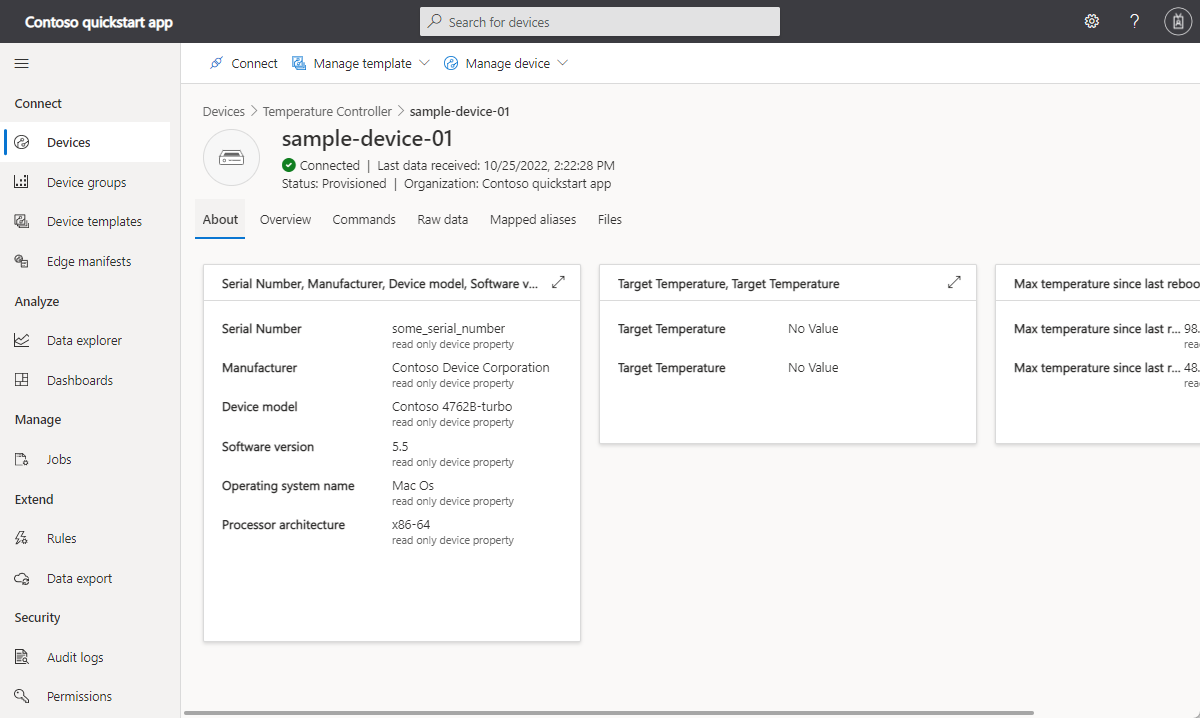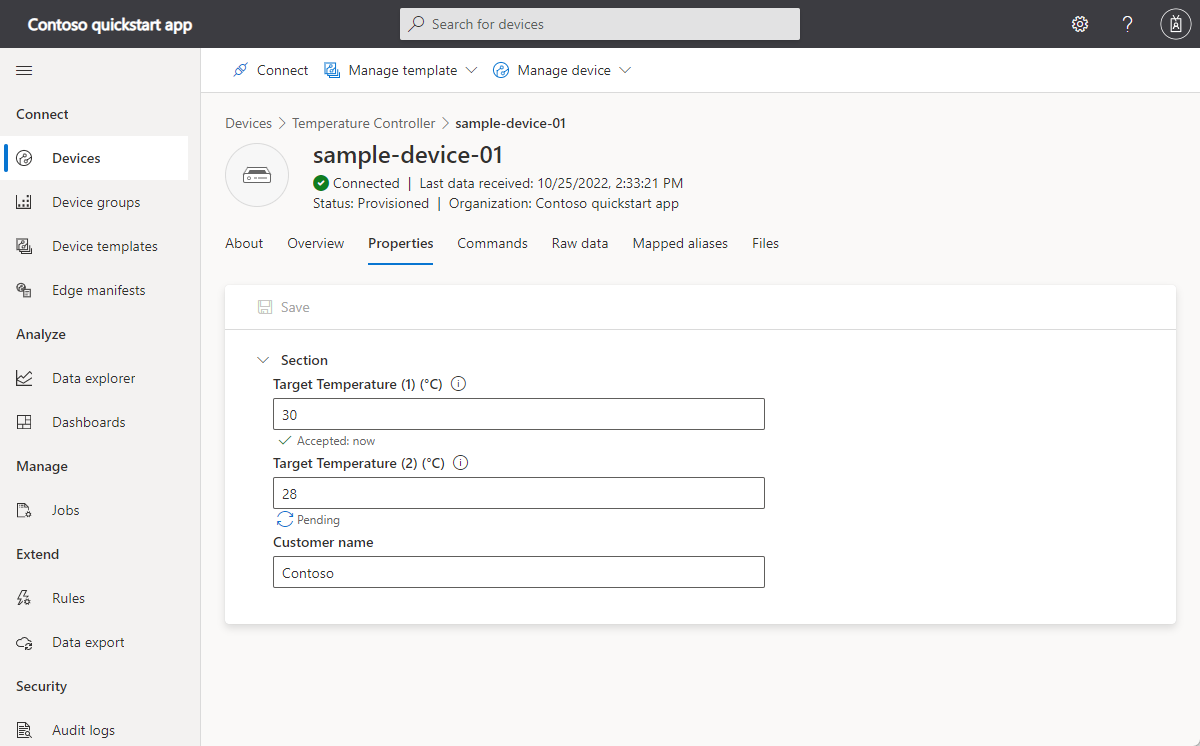Note
L’accès à cette page nécessite une autorisation. Vous pouvez essayer de vous connecter ou de modifier les répertoires.
L’accès à cette page nécessite une autorisation. Vous pouvez essayer de changer de répertoire.
Important
Cet article comprend les étapes à suivre pour connecter un appareil en utilisant une signature d’accès partagé, également appelée « authentification par clé symétrique ». Cette méthode d’authentification est pratique pour les tests et les évaluations, mais l’authentification d’un appareil en utilisant des certificats X.509 est une approche plus sécurisée. Pour en savoir plus, consultez les meilleures pratiques de sécurité pour les solutions IoT > Sécurité des connexions.
Ce tutoriel vous explique comment connecter une application cliente à votre application Azure IoT Central. L'application simule le comportement d'un régulateur de température. Lorsque l'application se connecte à IoT Central, elle envoie l'ID du modèle au modèle de régulateur de température. IoT Central utilise cet ID du modèle pour récupérer le modèle d’appareil et créer un modèle pour votre appareil. Vous ajoutez des vues au modèle d’appareil pour permettre à un opérateur d’interagir avec un appareil.
Dans ce tutoriel, vous allez apprendre à :
- Créer et exécuter le code d’appareil et veiller à ce qu’il se connecte à votre application IoT Central.
- Afficher la télémétrie simulée envoyée à partir de l’appareil.
- Ajouter des vues personnalisées à un modèle d’appareil.
- Publier le modèle d’appareil.
- Utiliser une vue pour gérer les propriétés de l’appareil.
- Appeler une commande pour contrôler l’appareil.
Important
Cet article comprend les étapes à suivre pour connecter un appareil en utilisant une signature d’accès partagé, également appelée « authentification par clé symétrique ». Cette méthode d’authentification est pratique pour les tests et les évaluations, mais l’authentification d’un appareil en utilisant des certificats X.509 est une approche plus sécurisée. Pour en savoir plus, consultez les meilleures pratiques de sécurité pour les solutions IoT > Sécurité des connexions.
Prérequis
Pour suivre les étapes de ce tutoriel, vous devez disposer des éléments suivants :
Un abonnement Azure actif. Si vous n’avez pas d’abonnement Azure, créez un compte gratuit avant de commencer.
Application IoT Central créée à partir du modèle Application personnalisée. Pour en savoir plus, consultez Créer une application IoT Central et Comment obtenir des informations sur mon application ?.
Vous pouvez exécuter ce tutoriel sur Linux ou Windows. Dans ce tutoriel, les commandes de l’interpréteur de commandes suivent la convention Linux des séparateurs de chemin « / ». Si vous suivez ce guide sur Windows, veillez à remplacer les séparateurs par « \ ».
Les prérequis diffèrent selon le système d’exploitation :
Linux
Ce tutoriel suppose que vous utilisez Ubuntu Linux. Les étapes de ce didacticiel ont été testées à l’aide d’Ubuntu 18.04.
Pour suivre ce tutoriel sur Linux, installez les logiciels suivants dans votre environnement Linux local :
Installez GCC, Git, cmake et toutes les dépendances nécessaires à l’aide de la commande apt-get :
sudo apt-get update
sudo apt-get install -y git cmake build-essential curl libcurl4-openssl-dev libssl-dev uuid-dev
Vérifiez que la version de cmake est plus élevée que 2.8.12 et que la version de GCC est plus élevée que 4.4.7.
cmake --version
gcc --version
Fenêtres
Pour effectuer ce tutoriel sur Windows, vous devez installer les logiciels suivants sur votre environnement Windows local :
- Visual Studio (Community, Professional ou Enterprise) : veillez à inclure la charge de travail Développement Desktop en C++ quand vous installez Visual Studio.
- Git.
- CMake.
Téléchargement du code
Dans ce tutoriel, vous préparez un environnement de développement qui vous permet de cloner et générer le kit SDK Azure IoT Hub Device C.
Ouvrez une invite de commandes dans le répertoire de votre choix. Exécutez la commande suivante pour cloner le dépôt GitHub Azure IoT C SDKs and Libraries à cet emplacement :
git clone https://github.com/Azure/azure-iot-sdk-c.git
cd azure-iot-sdk-c
git submodule update --init
Attendez-vous à ce que cette opération prenne plusieurs minutes.
Vérifier le code
Dans la copie du SDK Microsoft Azure IoT pour C que vous avez téléchargée précédemment, ouvrez les fichiers azure-iot-sdk-c/iothub_client/samples/pnp/pnp_temperature_controller/pnp_temperature_controller.c et azure-iot-sdk-c/iothub_client/samples/pnp/pnp_temperature_controller/pnp_thermostat_component.c dans un éditeur de texte.
L’exemple implémente le modèle de langage de définition du jumeau numérique du contrôleur de température à plusieurs composants.
Quand vous exécutez l’exemple pour vous connecter à IoT Central, il utilise le service Device Provisioning (DPS) pour inscrire l’appareil et générer une chaîne de connexion. L’exemple récupère les informations de connexion DPS dont il a besoin à partir de l’environnement de ligne de commande.
Dans pnp_temperature_controller. c, la fonction main appelle d’abord CreateDeviceClientAndAllocateComponents pour :
- Définir l’ID du modèle
dtmi:com:example:Thermostat;1. IoT Central utilise l’ID de modèle pour identifier ou générer le modèle d’appareil correspondant à cet appareil. Pour en savoir plus, consultez Affecter un appareil à un modèle d’appareil. - Utiliser DPS pour provisionner et inscrire l’appareil.
- Créer un handle de client d’appareil et le connecter à votre application IoT Central.
- Créer un gestionnaire pour les commandes du composant contrôleur de température.
- Créer un gestionnaire pour les mises à jour de propriétés du composant contrôleur de température.
- Créer les deux composants de thermostat.
La fonction main suivante :
- Signale des valeurs de propriété initiales pour tous les composants.
- Démarre une boucle pour envoyer une télémétrie à partir de tous les composants.
La fonction main démarre ensuite un thread pour envoyer régulièrement des données de télémétrie.
int main(void)
{
IOTHUB_DEVICE_CLIENT_LL_HANDLE deviceClient = NULL;
g_pnpDeviceConfiguration.modelId = g_temperatureControllerModelId;
g_pnpDeviceConfiguration.enableTracing = g_hubClientTraceEnabled;
// First determine the IoT Hub / credentials / device to use.
if (GetConnectionSettingsFromEnvironment(&g_pnpDeviceConfiguration) == false)
{
LogError("Cannot read required environment variable(s)");
}
// Creates the thermostat subcomponents defined by this model. Since everything
// is simulated, this setup stage just creates simulated objects in memory.
else if (AllocateThermostatComponents() == false)
{
LogError("Failure allocating thermostat components");
}
// Create a handle to device client handle. Note that this call may block
// for extended periods of time when using DPS.
else if ((deviceClient = CreateAndConfigureDeviceClientHandleForPnP()) == NULL)
{
LogError("Failure creating IoT Hub device client");
PnP_ThermostatComponent_Destroy(g_thermostatHandle1);
PnP_ThermostatComponent_Destroy(g_thermostatHandle2);
}
else
{
LogInfo("Successfully created device client. Hit Control-C to exit program\n");
int numberOfIterations = 0;
// During startup, send what DTDLv2 calls "read-only properties" to indicate initial device state.
PnP_TempControlComponent_ReportSerialNumber_Property(deviceClient);
PnP_DeviceInfoComponent_Report_All_Properties(g_deviceInfoComponentName, deviceClient);
PnP_TempControlComponent_Report_MaxTempSinceLastReboot_Property(g_thermostatHandle1, deviceClient);
PnP_TempControlComponent_Report_MaxTempSinceLastReboot_Property(g_thermostatHandle2, deviceClient);
while (true)
{
// Wake up periodically to poll. Even if we do not plan on sending telemetry, we still need to poll periodically in order to process
// incoming requests from the server and to do connection keep alives.
if ((numberOfIterations % g_sendTelemetryPollInterval) == 0)
{
PnP_TempControlComponent_SendWorkingSet(deviceClient);
PnP_ThermostatComponent_SendCurrentTemperature(g_thermostatHandle1, deviceClient);
PnP_ThermostatComponent_SendCurrentTemperature(g_thermostatHandle2, deviceClient);
}
IoTHubDeviceClient_LL_DoWork(deviceClient);
ThreadAPI_Sleep(g_sleepBetweenPollsMs);
numberOfIterations++;
}
// The remainder of the code is used for cleaning up our allocated resources. It won't be executed in this
// sample (because the loop above is infinite and is only broken out of by Control-C of the program), but
// it is included for reference.
// Free the memory allocated to track simulated thermostat.
PnP_ThermostatComponent_Destroy(g_thermostatHandle1);
PnP_ThermostatComponent_Destroy(g_thermostatHandle2);
// Clean up the IoT Hub SDK handle.
IoTHubDeviceClient_LL_Destroy(deviceClient);
// Free all IoT Hub subsystem.
IoTHub_Deinit();
}
return 0;
}
Dans pnp_thermostat_component.c, la fonction PnP_ThermostatComponent_SendCurrentTemperature montre comment l’appareil envoie la télémétrie de température fournie par un composant à IoT Central :
void PnP_ThermostatComponent_SendCurrentTemperature(PNP_THERMOSTAT_COMPONENT_HANDLE pnpThermostatComponentHandle, IOTHUB_DEVICE_CLIENT_LL_HANDLE deviceClient)
{
PNP_THERMOSTAT_COMPONENT* pnpThermostatComponent = (PNP_THERMOSTAT_COMPONENT*)pnpThermostatComponentHandle;
IOTHUB_MESSAGE_HANDLE messageHandle = NULL;
IOTHUB_MESSAGE_RESULT messageResult;
IOTHUB_CLIENT_RESULT iothubClientResult;
char temperatureStringBuffer[CURRENT_TEMPERATURE_BUFFER_SIZE];
// Create the telemetry message body to send.
if (snprintf(temperatureStringBuffer, sizeof(temperatureStringBuffer), g_temperatureTelemetryBodyFormat, pnpThermostatComponent->currentTemperature) < 0)
{
LogError("snprintf of current temperature telemetry failed");
}
// Create the message handle and specify its metadata.
else if ((messageHandle = IoTHubMessage_CreateFromString(temperatureStringBuffer)) == NULL)
{
LogError("IoTHubMessage_PnP_CreateFromString failed");
}
else if ((messageResult = IoTHubMessage_SetContentTypeSystemProperty(messageHandle, g_jsonContentType)) != IOTHUB_MESSAGE_OK)
{
LogError("IoTHubMessage_SetContentTypeSystemProperty failed, error=%d", messageResult);
}
else if ((messageResult = IoTHubMessage_SetContentEncodingSystemProperty(messageHandle, g_utf8EncodingType)) != IOTHUB_MESSAGE_OK)
{
LogError("IoTHubMessage_SetContentEncodingSystemProperty failed, error=%d", messageResult);
}
else if ((messageResult = IoTHubMessage_SetComponentName(messageHandle, pnpThermostatComponent->componentName)) != IOTHUB_MESSAGE_OK)
{
LogError("IoTHubMessage_SetContentEncodingSystemProperty failed, error=%d", messageResult);
}
// Send the telemetry message.
else if ((iothubClientResult = IoTHubDeviceClient_LL_SendTelemetryAsync(deviceClient, messageHandle, NULL, NULL)) != IOTHUB_CLIENT_OK)
{
LogError("Unable to send telemetry message, error=%d", iothubClientResult);
}
IoTHubMessage_Destroy(messageHandle);
}
Dans pnp_thermostat_component.c, la fonction PnP_TempControlComponent_Report_MaxTempSinceLastReboot_Property envoie une mise à jour de la propriété maxTempSinceLastReboot du composant à IoT Central :
void PnP_TempControlComponent_Report_MaxTempSinceLastReboot_Property(PNP_THERMOSTAT_COMPONENT_HANDLE pnpThermostatComponentHandle, IOTHUB_DEVICE_CLIENT_LL_HANDLE deviceClient)
{
PNP_THERMOSTAT_COMPONENT* pnpThermostatComponent = (PNP_THERMOSTAT_COMPONENT*)pnpThermostatComponentHandle;
char maximumTemperatureAsString[MAX_TEMPERATURE_SINCE_REBOOT_BUFFER_SIZE];
IOTHUB_CLIENT_RESULT iothubClientResult;
if (snprintf(maximumTemperatureAsString, sizeof(maximumTemperatureAsString), g_maxTempSinceLastRebootPropertyFormat, pnpThermostatComponent->maxTemperature) < 0)
{
LogError("Unable to create max temp since last reboot string for reporting result");
}
else
{
IOTHUB_CLIENT_PROPERTY_REPORTED maxTempProperty;
maxTempProperty.structVersion = IOTHUB_CLIENT_PROPERTY_REPORTED_STRUCT_VERSION_1;
maxTempProperty.name = g_maxTempSinceLastRebootPropertyName;
maxTempProperty.value = maximumTemperatureAsString;
unsigned char* propertySerialized = NULL;
size_t propertySerializedLength;
// The first step of reporting properties is to serialize IOTHUB_CLIENT_PROPERTY_WRITABLE_RESPONSE into JSON for sending.
if ((iothubClientResult = IoTHubClient_Properties_Serializer_CreateReported(&maxTempProperty, 1, pnpThermostatComponent->componentName, &propertySerialized, &propertySerializedLength)) != IOTHUB_CLIENT_OK)
{
LogError("Unable to serialize reported state, error=%d", iothubClientResult);
}
// The output of IoTHubClient_Properties_Serializer_CreateReported is sent to IoTHubDeviceClient_LL_SendPropertiesAsync to perform network I/O.
else if ((iothubClientResult = IoTHubDeviceClient_LL_SendPropertiesAsync(deviceClient, propertySerialized, propertySerializedLength, NULL, NULL)) != IOTHUB_CLIENT_OK)
{
LogError("Unable to send reported state, error=%d", iothubClientResult);
}
else
{
LogInfo("Sending %s property to IoTHub for component %s", g_maxTempSinceLastRebootPropertyName, pnpThermostatComponent->componentName);
}
IoTHubClient_Properties_Serializer_Destroy(propertySerialized);
}
}
Dans pnp_thermostat_component.c, la fonction PnP_ThermostatComponent_ProcessPropertyUpdate gère les mises à jour de propriétés accessibles en écriture à partir d’IoT Central :
void PnP_ThermostatComponent_ProcessPropertyUpdate(PNP_THERMOSTAT_COMPONENT_HANDLE pnpThermostatComponentHandle, IOTHUB_DEVICE_CLIENT_LL_HANDLE deviceClient, const char* propertyName, const char* propertyValue, int version)
{
PNP_THERMOSTAT_COMPONENT* pnpThermostatComponent = (PNP_THERMOSTAT_COMPONENT*)pnpThermostatComponentHandle;
if (strcmp(propertyName, g_targetTemperaturePropertyName) != 0)
{
LogError("Property %s was requested to be changed but is not part of the thermostat interface definition", propertyName);
}
else
{
char* next;
double targetTemperature = strtod(propertyValue, &next);
if ((propertyValue == next) || (targetTemperature == HUGE_VAL) || (targetTemperature == (-1*HUGE_VAL)))
{
LogError("Property %s is not a valid number", propertyValue);
SendTargetTemperatureResponse(pnpThermostatComponent, deviceClient, propertyValue, PNP_STATUS_BAD_FORMAT, version, g_temperaturePropertyResponseDescriptionNotInt);
}
else
{
LogInfo("Received targetTemperature %f for component %s", targetTemperature, pnpThermostatComponent->componentName);
bool maxTempUpdated = false;
UpdateTemperatureAndStatistics(pnpThermostatComponent, targetTemperature, &maxTempUpdated);
// The device needs to let the service know that it has received the targetTemperature desired property.
SendTargetTemperatureResponse(pnpThermostatComponent, deviceClient, propertyValue, PNP_STATUS_SUCCESS, version, NULL);
if (maxTempUpdated)
{
// If the maximum temperature has been updated, we also report this as a property.
PnP_TempControlComponent_Report_MaxTempSinceLastReboot_Property(pnpThermostatComponent, deviceClient);
}
}
}
}
Dans pnp_thermostat_component.c, la fonction PnP_ThermostatComponent_ProcessCommand gère les commandes appelées à partir d’IoT Central :
void PnP_ThermostatComponent_ProcessCommand(PNP_THERMOSTAT_COMPONENT_HANDLE pnpThermostatComponentHandle, const char *pnpCommandName, JSON_Value* commandJsonValue, IOTHUB_CLIENT_COMMAND_RESPONSE* commandResponse)
{
PNP_THERMOSTAT_COMPONENT* pnpThermostatComponent = (PNP_THERMOSTAT_COMPONENT*)pnpThermostatComponentHandle;
const char* sinceStr;
if (strcmp(pnpCommandName, g_getMaxMinReportCommandName) != 0)
{
LogError("Command %s is not supported on thermostat component", pnpCommandName);
commandResponse->statusCode = PNP_STATUS_NOT_FOUND;
}
// See caveats section in ../readme.md; we don't actually respect this sinceStr to keep the sample simple,
// but want to demonstrate how to parse out in any case.
else if ((sinceStr = json_value_get_string(commandJsonValue)) == NULL)
{
LogError("Cannot retrieve JSON string for command");
commandResponse->statusCode = PNP_STATUS_BAD_FORMAT;
}
else if (BuildMaxMinCommandResponse(pnpThermostatComponent, commandResponse) == false)
{
LogError("Unable to build response for component %s", pnpThermostatComponent->componentName);
commandResponse->statusCode = PNP_STATUS_INTERNAL_ERROR;
}
else
{
LogInfo("Returning success from command request for component %s", pnpThermostatComponent->componentName);
commandResponse->statusCode = PNP_STATUS_SUCCESS;
}
}
Générer le code
Vous utilisez le kit de développement logiciel (SDK) de l’appareil pour créer l’exemple de code inclus :
Créez un sous-répertoire cmake dans le dossier racine du SDK d’appareil, puis accédez à ce dossier :
cd azure-iot-sdk-c mkdir cmake cd cmakeExécutez les commandes suivantes pour générer le SDK et les exemples :
cmake -Duse_prov_client=ON -Dhsm_type_symm_key=ON -Drun_e2e_tests=OFF .. cmake --build .
Obtenir des informations de connexion
Quand vous exécutez l’exemple d’application d’appareil plus loin dans ce tutoriel, vous avez besoin des valeurs de configuration suivantes :
- Étendue de l’ID : Dans votre application IoT Central, accédez à Autorisations > Groupes de connexions d’appareil. Notez la valeur Étendue de l’ID.
- Clé primaire du groupe : Dans votre application IoT Central, accédez à Autorisations > Groupes de connexions d’appareil > SAS-IoT-Devices. Notez la valeurClé primaire de la signature d’accès partagé.
Utilisez Azure Cloud Shell pour générer une clé d’appareil à partir de la clé primaire de groupe que vous avez récupérée :
az extension add --name azure-iot
az iot central device compute-device-key --device-id sample-device-01 --pk <the group primary key value>
Notez la clé d’appareil générée. Vous l’utiliserez ultérieurement dans ce tutoriel.
Notes
Pour exécuter cet exemple, vous n’avez pas besoin d’inscrire l’appareil à l’avance auprès de votre application IoT Central. L’exemple utilise la fonctionnalité IoT Central pour inscrire automatiquement les appareils lorsqu’ils se connectent pour la première fois.
Exécuter le code
Pour exécuter l’exemple d’application, ouvrez un environnement de ligne de commande, puis accédez au dossier azure-iot-sdk-c\cmake.
Définissez les variables d’environnement pour configurer l’exemple. L'extrait de code suivant montre comment définir les variables d’environnement dans une invite de commandes Windows. Si vous utilisez un interpréteur de commandes bash, remplacez les commandes set par les commandesexport :
set IOTHUB_DEVICE_SECURITY_TYPE=DPS
set IOTHUB_DEVICE_DPS_ID_SCOPE=<The ID scope you made a note of previously>
set IOTHUB_DEVICE_DPS_DEVICE_ID=sample-device-01
set IOTHUB_DEVICE_DPS_DEVICE_KEY=<The generated device key you made a note of previously>
set IOTHUB_DEVICE_DPS_ENDPOINT=global.azure-devices-provisioning.net
Pour exécuter l’exemple :
# Bash
cd iothub_client/samples/pnp/pnp_temperature_controller/
./pnp_temperature_controller
REM Windows
cd iothub_client\samples\pnp\pnp_temperature_controller\Debug
.\pnp_temperature_controller.exe
La sortie suivante montre l’inscription de l’appareil et la connexion à IoT Central. L’exemple commence à envoyer la télémétrie :
Info: Initiating DPS client to retrieve IoT Hub connection information
-> 09:43:27 CONNECT | VER: 4 | KEEPALIVE: 0 | FLAGS: 194 | USERNAME: 0ne0026656D/registrations/sample-device-01/api-version=2019-03-31&ClientVersion=1.6.0 | PWD: XXXX | CLEAN: 1
<- 09:43:28 CONNACK | SESSION_PRESENT: false | RETURN_CODE: 0x0
-> 09:43:29 SUBSCRIBE | PACKET_ID: 1 | TOPIC_NAME: $dps/registrations/res/# | QOS: 1
<- 09:43:30 SUBACK | PACKET_ID: 1 | RETURN_CODE: 1
-> 09:43:30 PUBLISH | IS_DUP: false | RETAIN: 0 | QOS: DELIVER_AT_MOST_ONCE | TOPIC_NAME: $dps/registrations/PUT/iotdps-register/?$rid=1 | PAYLOAD_LEN: 102
<- 09:43:31 PUBLISH | IS_DUP: false | RETAIN: 0 | QOS: DELIVER_AT_LEAST_ONCE | TOPIC_NAME: $dps/registrations/res/202/?$rid=1&retry-after=3 | PACKET_ID: 2 | PAYLOAD_LEN: 94
-> 09:43:31 PUBACK | PACKET_ID: 2
-> 09:43:33 PUBLISH | IS_DUP: false | RETAIN: 0 | QOS: DELIVER_AT_MOST_ONCE | TOPIC_NAME: $dps/registrations/GET/iotdps-get-operationstatus/?$rid=2&operationId=4.2f792ade0a5c3e68.baf0e879-d88a-4153-afef-71aff51fd847 | PAYLOAD_LEN: 102
<- 09:43:34 PUBLISH | IS_DUP: false | RETAIN: 0 | QOS: DELIVER_AT_LEAST_ONCE | TOPIC_NAME: $dps/registrations/res/202/?$rid=2&retry-after=3 | PACKET_ID: 2 | PAYLOAD_LEN: 173
-> 09:43:34 PUBACK | PACKET_ID: 2
-> 09:43:36 PUBLISH | IS_DUP: false | RETAIN: 0 | QOS: DELIVER_AT_MOST_ONCE | TOPIC_NAME: $dps/registrations/GET/iotdps-get-operationstatus/?$rid=3&operationId=4.2f792ade0a5c3e68.baf0e879-d88a-4153-afef-71aff51fd847 | PAYLOAD_LEN: 102
<- 09:43:37 PUBLISH | IS_DUP: false | RETAIN: 0 | QOS: DELIVER_AT_LEAST_ONCE | TOPIC_NAME: $dps/registrations/res/200/?$rid=3 | PACKET_ID: 2 | PAYLOAD_LEN: 478
-> 09:43:37 PUBACK | PACKET_ID: 2
Info: Provisioning callback indicates success. iothubUri=iotc-60a....azure-devices.net, deviceId=sample-device-01
-> 09:43:37 DISCONNECT
Info: DPS successfully registered. Continuing on to creation of IoTHub device client handle.
Info: Successfully created device client. Hit Control-C to exit program
Info: Sending serialNumber property to IoTHub
Info: Sending device information property to IoTHub. propertyName=swVersion, propertyValue="1.0.0.0"
Info: Sending device information property to IoTHub. propertyName=manufacturer, propertyValue="Sample-Manufacturer"
Info: Sending device information property to IoTHub. propertyName=model, propertyValue="sample-Model-123"
Info: Sending device information property to IoTHub. propertyName=osName, propertyValue="sample-OperatingSystem-name"
Info: Sending device information property to IoTHub. propertyName=processorArchitecture, propertyValue="Contoso-Arch-64bit"
Info: Sending device information property to IoTHub. propertyName=processorManufacturer, propertyValue="Processor Manufacturer(TM)"
Info: Sending device information property to IoTHub. propertyName=totalStorage, propertyValue=10000
Info: Sending device information property to IoTHub. propertyName=totalMemory, propertyValue=200
Info: Sending maximumTemperatureSinceLastReboot property to IoTHub for component=thermostat1
Info: Sending maximumTemperatureSinceLastReboot property to IoTHub for component=thermostat2
-> 09:43:44 CONNECT | VER: 4 | KEEPALIVE: 240 | FLAGS: 192 | USERNAME: iotc-60a576a2-eec7-48e2-9306-9e7089a79995.azure-devices.net/sample-device-01/?api-version=2020-09-30&DeviceClientType=iothubclient%2f1.6.0%20(native%3b%20Linux%3b%20x86_64)&model-id=dtmi%3acom%3aexample%3aTemperatureController%3b1 | PWD: XXXX | CLEAN: 0
<- 09:43:44 CONNACK | SESSION_PRESENT: false | RETURN_CODE: 0x0
-> 09:43:44 SUBSCRIBE | PACKET_ID: 2 | TOPIC_NAME: $iothub/twin/res/# | QOS: 0 | TOPIC_NAME: $iothub/methods/POST/# | QOS: 0
-> 09:43:44 PUBLISH | IS_DUP: false | RETAIN: 0 | QOS: DELIVER_AT_LEAST_ONCE | TOPIC_NAME: devices/sample-device-01/messages/events/ | PACKET_ID: 3 | PAYLOAD_LEN: 19
-> 09:43:44 PUBLISH | IS_DUP: false | RETAIN: 0 | QOS: DELIVER_AT_LEAST_ONCE | TOPIC_NAME: devices/sample-device-01/messages/events/%24.sub=thermostat1 | PACKET_ID: 4 | PAYLOAD_LEN: 21
-> 09:43:44 PUBLISH | IS_DUP: false | RETAIN: 0 | QOS: DELIVER_AT_LEAST_ONCE | TOPIC_NAME: devices/sample-device-01/messages/events/%24.sub=thermostat2 | PACKET_ID: 5 | PAYLOAD_LEN: 21
En tant qu’opérateur dans votre application Azure IoT Central, vous pouvez effectuer les opérations suivantes :
Affichez la télémétrie envoyée par les deux composants de thermostat dans la page Vue d’ensemble :
Affichez les propriétés de l’appareil dans la page À propos. Cette page affiche les propriétés du composant d’informations sur l’appareil et des deux composants de thermostat :
Personnaliser le modèle d’appareil
En tant que développeur de solutions, vous pouvez personnaliser le modèle d’appareil qu’IoT Central a créé automatiquement lors de la connexion de l’appareil contrôleur de température.
Pour ajouter une propriété cloud afin de stocker le nom du client associé à l’appareil
Dans votre application IoT Central, accédez au modèle d’appareil Contrôleur de température dans la page Modèles d’appareil.
Dans le modèle Contrôleur de température, sélectionnez +Ajouter une fonctionnalité.
Entrez le Nom du client comme Nom d’affichage, sélectionnez Propriété Cloud comme Type de fonctionnalité, développez l’entrée et choisissez Chaîne comme Schéma. Ensuite, sélectionnez Enregistrer.
Pour personnaliser l’affichage des commandes Get Max-Min report dans votre application IoT Central :
Accédez au modèle d’appareil Contrôleur de température sur la page Modèles d’appareil.
Pour getMaxMinReport (thermostat1), remplacez Get Max-Min report par Get thermostat1 status report.
Pour getMaxMinReport (thermostat2), remplacez Get Max-Min report par Get thermostat2 status report.
Sélectionnez Enregistrer.
Pour personnaliser la façon dont les propriétés accessibles en écriture de Température cible s’affichent dans votre application IoT Central :
Accédez au modèle d’appareil Contrôleur de température sur la page Modèles d’appareil.
Pour targetTemperature (thermostat1) , remplacez Température cible par Température cible (1) .
Pour targetTemperature (thermostat2) , remplacez Température cible par Température cible (2) .
Sélectionnez Enregistrer.
Les composants de thermostat du modèle Contrôleur de température comprennent la propriété accessible en écriture Température cible, et le modèle d’appareil comprend la propriété cloud Nom du client. Créez une vue utilisable par un opérateur pour modifier ces propriétés :
Sélectionnez Vues, puis sélectionnez la vignette Modification des données de l’appareil et du cloud.
Entrez Propriétés comme nom de formulaire.
Sélectionnez les propriétés Température cible (1), Température cible (2) et Nom du client. Sélectionnez ensuite Ajouter une section.
Enregistrez vos modifications.
Publier le modèle d’appareil
Pour qu’un opérateur puisse voir et utiliser les personnalisations que vous avez effectuées, vous devez publier le modèle d’appareil.
À partir du modèle d’appareil Thermostat, sélectionnez Publier. Dans le panneau Publier ce modèle d’appareil dans l’application, sélectionnez Publier.
Un opérateur peut maintenant utiliser la vue Propriétés pour mettre à jour les valeurs de propriétés, et appeler des commandes nommée Get thermostat1 status report et Get thermostat2 status report dans la page de commandes de l’appareil :
Mettez à jour les valeurs des propriétés accessibles en écriture dans la page Propriétés :
Appelez les commandes à partir de la page Commandes. Si vous exécutez la commande de rapport d’état, sélectionnez une date et une heure pour le paramètre Depuis avant de l’exécuter :
Vous pouvez voir comment l’appareil répond aux commandes et aux mises à jour de propriétés :
<- 09:49:03 PUBLISH | IS_DUP: false | RETAIN: 0 | QOS: DELIVER_AT_MOST_ONCE | TOPIC_NAME: $iothub/methods/POST/thermostat1*getMaxMinReport/?$rid=1 | PAYLOAD_LEN: 26
Info: Received PnP command for component=thermostat1, command=getMaxMinReport
Info: Returning success from command request for component=thermostat1
-> 09:49:03 PUBLISH | IS_DUP: false | RETAIN: 0 | QOS: DELIVER_AT_MOST_ONCE | TOPIC_NAME: $iothub/methods/res/200/?$rid=1 | PAYLOAD_LEN: 117
...
<- 09:50:04 PUBLISH | IS_DUP: false | RETAIN: 0 | QOS: DELIVER_AT_MOST_ONCE | TOPIC_NAME: $iothub/twin/PATCH/properties/desired/?$version=2 | PAYLOAD_LEN: 63
Info: Received targetTemperature=67.000000 for component=thermostat2
Info: Sending acknowledgement of property to IoTHub for component=thermostat2
Important
Cet article comprend les étapes à suivre pour connecter un appareil en utilisant une signature d’accès partagé, également appelée « authentification par clé symétrique ». Cette méthode d’authentification est pratique pour les tests et les évaluations, mais l’authentification d’un appareil en utilisant des certificats X.509 est une approche plus sécurisée. Pour en savoir plus, consultez les meilleures pratiques de sécurité pour les solutions IoT > Sécurité des connexions.
Prérequis
Pour effectuer les étapes de cet article, vous avez besoin des ressources suivantes :
Un abonnement Azure actif. Si vous n’avez pas d’abonnement Azure, créez un compte gratuit avant de commencer.
Application IoT Central créée à partir du modèle Application personnalisée. Pour en savoir plus, consultez Créer une application IoT Central et Comment obtenir des informations sur mon application ?.
Un ordinateur de développement avec Visual Studio (Community, Professional ou Enterprise).
Une copie locale du dépôt GitHub SDK Microsoft Azure IoT pour C# (.NET) qui contient l’exemple de code. Utilisez ce lien pour télécharger une copie du dépôt : Télécharger le fichier ZIP. Décompressez ensuite le fichier dans un emplacement approprié de votre ordinateur local.
Vérifier le code
Dans la copie du référentiel du Kit de développement logiciel (SDK) Microsoft Azure IoT pour C# téléchargée précédemment, ouvrez le fichier de solution azure-iot-sdk-csharp-main\azureiot.sln dans Visual Studio. Dans l’Explorateur de solutions, développez le dossier PnpDeviceSamples > TemperatureController, puis ouvrez les fichiers Program.cs et TemperatureControllerSample.cs pour afficher le code de cet exemple.
L’exemple implémente le modèle de langage de définition du jumeau numérique du contrôleur de température à plusieurs composants.
Quand vous exécutez l’exemple pour vous connecter à IoT Central, il utilise le service Device Provisioning (DPS) pour inscrire l’appareil et générer une chaîne de connexion. L’exemple récupère les informations de connexion DPS dont il a besoin à partir de l’environnement.
Dans Program.cs, la méthode Main appelle SetupDeviceClientAsync pour :
- Utiliser l’ID de modèle
dtmi:com:example:TemperatureController;2lors du provisionnement de l’appareil avec DPS. IoT Central utilise l’ID de modèle pour identifier ou générer le modèle d’appareil correspondant à cet appareil. Pour en savoir plus, consultez Affecter un appareil à un modèle d’appareil. - Créer une instance DeviceClient pour se connecter à IoT Central.
private static async Task<DeviceClient> SetupDeviceClientAsync(Parameters parameters, CancellationToken cancellationToken)
{
DeviceClient deviceClient;
switch (parameters.DeviceSecurityType.ToLowerInvariant())
{
case "dps":
DeviceRegistrationResult dpsRegistrationResult = await ProvisionDeviceAsync(parameters, cancellationToken);
var authMethod = new DeviceAuthenticationWithRegistrySymmetricKey(dpsRegistrationResult.DeviceId, parameters.DeviceSymmetricKey);
deviceClient = InitializeDeviceClient(dpsRegistrationResult.AssignedHub, authMethod);
break;
case "connectionstring":
// ...
default:
// ...
}
return deviceClient;
}
La méthode main crée ensuite une instance TemperatureControllerSample et appelle la méthode PerformOperationsAsync pour gérer les interactions avec IoT Central.
Dans TemperatureControllerSample.cs, la méthode PerformOperationsAsync :
- Définit un gestionnaire pour la commande reboot sur le composant par défaut.
- Définit des gestionnaires pour les commandes getMaxMinReport sur les deux composants de thermostat.
- Définit des gestionnaires pour recevoir les mises à jour des propriétés de température cible sur les deux composants de thermostat.
- Envoie les mises à jour de la propriété initiale des informations sur l’appareil.
- Envoie régulièrement la télémétrie de température fournie par les deux composants de thermostat.
- Envoie régulièrement la télémétrie de plage de travail fournie par le composant par défaut.
- Envoie la température maximale depuis le dernier redémarrage chaque fois qu’une nouvelle température maximale est atteinte dans les deux composants de thermostat.
public async Task PerformOperationsAsync(CancellationToken cancellationToken)
{
await _deviceClient.SetMethodHandlerAsync("reboot", HandleRebootCommandAsync, _deviceClient, cancellationToken);
// For a component-level command, the command name is in the format "<component-name>*<command-name>".
await _deviceClient.SetMethodHandlerAsync("thermostat1*getMaxMinReport", HandleMaxMinReportCommand, Thermostat1, cancellationToken);
await _deviceClient.SetMethodHandlerAsync("thermostat2*getMaxMinReport", HandleMaxMinReportCommand, Thermostat2, cancellationToken);
await _deviceClient.SetDesiredPropertyUpdateCallbackAsync(SetDesiredPropertyUpdateCallback, null, cancellationToken);
_desiredPropertyUpdateCallbacks.Add(Thermostat1, TargetTemperatureUpdateCallbackAsync);
_desiredPropertyUpdateCallbacks.Add(Thermostat2, TargetTemperatureUpdateCallbackAsync);
await UpdateDeviceInformationAsync(cancellationToken);
await SendDeviceSerialNumberAsync(cancellationToken);
bool temperatureReset = true;
_maxTemp[Thermostat1] = 0d;
_maxTemp[Thermostat2] = 0d;
while (!cancellationToken.IsCancellationRequested)
{
if (temperatureReset)
{
// Generate a random value between 5.0°C and 45.0°C for the current temperature reading for each "Thermostat" component.
_temperature[Thermostat1] = Math.Round(s_random.NextDouble() * 40.0 + 5.0, 1);
_temperature[Thermostat2] = Math.Round(s_random.NextDouble() * 40.0 + 5.0, 1);
}
await SendTemperatureAsync(Thermostat1, cancellationToken);
await SendTemperatureAsync(Thermostat2, cancellationToken);
await SendDeviceMemoryAsync(cancellationToken);
temperatureReset = _temperature[Thermostat1] == 0 && _temperature[Thermostat2] == 0;
await Task.Delay(5 * 1000);
}
}
La méthode SendTemperatureAsync montre comment l’appareil envoie la télémétrie de température fournie par un composant à IoT Central. La méthode SendTemperatureTelemetryAsync utilise la classe PnpConvention pour générer le message :
private async Task SendTemperatureAsync(string componentName, CancellationToken cancellationToken)
{
await SendTemperatureTelemetryAsync(componentName, cancellationToken);
double maxTemp = _temperatureReadingsDateTimeOffset[componentName].Values.Max<double>();
if (maxTemp > _maxTemp[componentName])
{
_maxTemp[componentName] = maxTemp;
await UpdateMaxTemperatureSinceLastRebootAsync(componentName, cancellationToken);
}
}
private async Task SendTemperatureTelemetryAsync(string componentName, CancellationToken cancellationToken)
{
const string telemetryName = "temperature";
double currentTemperature = _temperature[componentName];
using Message msg = PnpConvention.CreateMessage(telemetryName, currentTemperature, componentName);
await _deviceClient.SendEventAsync(msg, cancellationToken);
if (_temperatureReadingsDateTimeOffset.ContainsKey(componentName))
{
_temperatureReadingsDateTimeOffset[componentName].TryAdd(DateTimeOffset.UtcNow, currentTemperature);
}
else
{
_temperatureReadingsDateTimeOffset.TryAdd(
componentName,
new Dictionary<DateTimeOffset, double>
{
{ DateTimeOffset.UtcNow, currentTemperature },
});
}
}
La méthode UpdateMaxTemperatureSinceLastRebootAsync envoie une mise à jour de la propriété maxTempSinceLastReboot à IoT Central. Cette méthode utilise la classe PnpConvention pour créer le correctif :
private async Task UpdateMaxTemperatureSinceLastRebootAsync(string componentName, CancellationToken cancellationToken)
{
const string propertyName = "maxTempSinceLastReboot";
double maxTemp = _maxTemp[componentName];
TwinCollection reportedProperties = PnpConvention.CreateComponentPropertyPatch(componentName, propertyName, maxTemp);
await _deviceClient.UpdateReportedPropertiesAsync(reportedProperties, cancellationToken);
}
La méthode TargetTemperatureUpdateCallbackAsync gère la mise à jour de la propriété de température cible accessible en écriture à partir d’IoT Central. Cette méthode utilise la classe PnpConvention pour lire le message de mise à jour de propriété et construire la réponse :
private async Task TargetTemperatureUpdateCallbackAsync(TwinCollection desiredProperties, object userContext)
{
const string propertyName = "targetTemperature";
string componentName = (string)userContext;
bool targetTempUpdateReceived = PnpConvention.TryGetPropertyFromTwin(
desiredProperties,
propertyName,
out double targetTemperature,
componentName);
if (!targetTempUpdateReceived)
{
return;
}
TwinCollection pendingReportedProperty = PnpConvention.CreateComponentWritablePropertyResponse(
componentName,
propertyName,
targetTemperature,
(int)StatusCode.InProgress,
desiredProperties.Version);
await _deviceClient.UpdateReportedPropertiesAsync(pendingReportedProperty);
// Update Temperature in 2 steps
double step = (targetTemperature - _temperature[componentName]) / 2d;
for (int i = 1; i <= 2; i++)
{
_temperature[componentName] = Math.Round(_temperature[componentName] + step, 1);
await Task.Delay(6 * 1000);
}
TwinCollection completedReportedProperty = PnpConvention.CreateComponentWritablePropertyResponse(
componentName,
propertyName,
_temperature[componentName],
(int)StatusCode.Completed,
desiredProperties.Version,
"Successfully updated target temperature");
await _deviceClient.UpdateReportedPropertiesAsync(completedReportedProperty);
}
La méthode HandleMaxMinReportCommand gère les commandes des composants appelés à partir d’IoT Central :
private Task<MethodResponse> HandleMaxMinReportCommand(MethodRequest request, object userContext)
{
try
{
string componentName = (string)userContext;
DateTime sinceInUtc = JsonConvert.DeserializeObject<DateTime>(request.DataAsJson);
var sinceInDateTimeOffset = new DateTimeOffset(sinceInUtc);
if (_temperatureReadingsDateTimeOffset.ContainsKey(componentName))
{
Dictionary<DateTimeOffset, double> allReadings = _temperatureReadingsDateTimeOffset[componentName];
Dictionary<DateTimeOffset, double> filteredReadings = allReadings.Where(i => i.Key > sinceInDateTimeOffset)
.ToDictionary(i => i.Key, i => i.Value);
if (filteredReadings != null && filteredReadings.Any())
{
var report = new
{
maxTemp = filteredReadings.Values.Max<double>(),
minTemp = filteredReadings.Values.Min<double>(),
avgTemp = filteredReadings.Values.Average(),
startTime = filteredReadings.Keys.Min(),
endTime = filteredReadings.Keys.Max(),
};
byte[] responsePayload = Encoding.UTF8.GetBytes(JsonConvert.SerializeObject(report));
return Task.FromResult(new MethodResponse(responsePayload, (int)StatusCode.Completed));
}
return Task.FromResult(new MethodResponse((int)StatusCode.NotFound));
}
return Task.FromResult(new MethodResponse((int)StatusCode.NotFound));
}
catch (JsonReaderException ex)
{
// ...
}
}
Obtenir des informations de connexion
Quand vous exécutez l’exemple d’application d’appareil plus loin dans ce tutoriel, vous avez besoin des valeurs de configuration suivantes :
- Étendue de l’ID : Dans votre application IoT Central, accédez à Autorisations > Groupes de connexions d’appareil. Notez la valeur Étendue de l’ID.
- Clé primaire du groupe : Dans votre application IoT Central, accédez à Autorisations > Groupes de connexions d’appareil > SAS-IoT-Devices. Notez la valeurClé primaire de la signature d’accès partagé.
Utilisez Azure Cloud Shell pour générer une clé d’appareil à partir de la clé primaire de groupe que vous avez récupérée :
az extension add --name azure-iot
az iot central device compute-device-key --device-id sample-device-01 --pk <the group primary key value>
Notez la clé d’appareil générée. Vous l’utiliserez ultérieurement dans ce tutoriel.
Notes
Pour exécuter cet exemple, vous n’avez pas besoin d’inscrire l’appareil à l’avance auprès de votre application IoT Central. L’exemple utilise la fonctionnalité IoT Central pour inscrire automatiquement les appareils lorsqu’ils se connectent pour la première fois.
Exécuter le code
Notes
Configurez TemperatureController comme projet de démarrage avant d’exécuter le code.
Pour exécuter l’exemple d’application dans Visual Studio :
Dans l’Explorateur de solutions, sélectionnez le fichier projet PnpDeviceSamples > TemperatureController.
Accédez à Projet > Propriétés de TemperatureController > Déboguer. Ensuite, ajoutez les variables d’environnement suivantes au projet :
Nom Valeur IOTHUB_DEVICE_SECURITY_TYPE DPS IOTHUB_DEVICE_DPS_ENDPOINT global.azure-devices-provisioning.net IOTHUB_DEVICE_DPS_ID_SCOPE Valeur d’étendue d’ID que vous avez notée précédemment. IOTHUB_DEVICE_DPS_DEVICE_ID appareil-échantillon-01 IOTHUB_DEVICE_DPS_DEVICE_KEY Valeur de clé d’appareil générée que vous avez notée précédemment.
Vous pouvez maintenant exécuter et déboguer l’exemple dans Visual Studio.
La sortie suivante montre l’inscription de l’appareil et la connexion à IoT Central. L’exemple commence à envoyer la télémétrie :
[03/31/2021 14:43:17]info: Microsoft.Azure.Devices.Client.Samples.TemperatureControllerSample[0]
Press Control+C to quit the sample.
[03/31/2021 14:43:17]dbug: Microsoft.Azure.Devices.Client.Samples.TemperatureControllerSample[0]
Set up the device client.
[03/31/2021 14:43:18]dbug: Microsoft.Azure.Devices.Client.Samples.TemperatureControllerSample[0]
Initializing via DPS
[03/31/2021 14:43:27]dbug: Microsoft.Azure.Devices.Client.Samples.TemperatureControllerSample[0]
Set handler for 'reboot' command.
[03/31/2021 14:43:27]dbug: Microsoft.Azure.Devices.Client.Samples.TemperatureControllerSample[0]
Connection status change registered - status=Connected, reason=Connection_Ok.
[03/31/2021 14:43:28]dbug: Microsoft.Azure.Devices.Client.Samples.TemperatureControllerSample[0]
Set handler for "getMaxMinReport" command.
[03/31/2021 14:43:28]dbug: Microsoft.Azure.Devices.Client.Samples.TemperatureControllerSample[0]
Set handler to receive 'targetTemperature' updates.
[03/31/2021 14:43:28]dbug: Microsoft.Azure.Devices.Client.Samples.TemperatureControllerSample[0]
Property: Update - component = 'deviceInformation', properties update is complete.
[03/31/2021 14:43:28]dbug: Microsoft.Azure.Devices.Client.Samples.TemperatureControllerSample[0]
Property: Update - { "serialNumber": "SR-123456" } is complete.
[03/31/2021 14:43:29]dbug: Microsoft.Azure.Devices.Client.Samples.TemperatureControllerSample[0]
Telemetry: Sent - component="thermostat1", { "temperature": 34.2 } in °C.
[03/31/2021 14:43:29]dbug: Microsoft.Azure.Devices.Client.Samples.TemperatureControllerSample[0]
Property: Update - component="thermostat1", { "maxTempSinceLastReboot": 34.2 } in °C is complete.
[03/31/2021 14:43:29]dbug: Microsoft.Azure.Devices.Client.Samples.TemperatureControllerSample[0]
Telemetry: Sent - component="thermostat2", { "temperature": 25.1 } in °C.
[03/31/2021 14:43:29]dbug: Microsoft.Azure.Devices.Client.Samples.TemperatureControllerSample[0]
Property: Update - component="thermostat2", { "maxTempSinceLastReboot": 25.1 } in °C is complete.
[03/31/2021 14:43:29]dbug: Microsoft.Azure.Devices.Client.Samples.TemperatureControllerSample[0]
Telemetry: Sent - {"workingSet":31412} in KB.
En tant qu’opérateur dans votre application Azure IoT Central, vous pouvez effectuer les opérations suivantes :
Affichez la télémétrie envoyée par les deux composants de thermostat dans la page Vue d’ensemble :
Affichez les propriétés de l’appareil dans la page À propos. Cette page affiche les propriétés du composant d’informations sur l’appareil et des deux composants de thermostat :
Personnaliser le modèle d’appareil
En tant que développeur de solutions, vous pouvez personnaliser le modèle d’appareil qu’IoT Central a créé automatiquement lors de la connexion de l’appareil contrôleur de température.
Pour ajouter une propriété cloud afin de stocker le nom du client associé à l’appareil
Dans votre application IoT Central, accédez au modèle d’appareil Contrôleur de température dans la page Modèles d’appareil.
Dans le modèle Contrôleur de température, sélectionnez +Ajouter une fonctionnalité.
Entrez le Nom du client comme Nom d’affichage, sélectionnez Propriété Cloud comme Type de fonctionnalité, développez l’entrée et choisissez Chaîne comme Schéma. Ensuite, sélectionnez Enregistrer.
Pour personnaliser l’affichage des commandes Get Max-Min report dans votre application IoT Central :
Accédez au modèle d’appareil Contrôleur de température sur la page Modèles d’appareil.
Pour getMaxMinReport (thermostat1), remplacez Get Max-Min report par Get thermostat1 status report.
Pour getMaxMinReport (thermostat2), remplacez Get Max-Min report par Get thermostat2 status report.
Sélectionnez Enregistrer.
Pour personnaliser la façon dont les propriétés accessibles en écriture de Température cible s’affichent dans votre application IoT Central :
Accédez au modèle d’appareil Contrôleur de température sur la page Modèles d’appareil.
Pour targetTemperature (thermostat1) , remplacez Température cible par Température cible (1) .
Pour targetTemperature (thermostat2) , remplacez Température cible par Température cible (2) .
Sélectionnez Enregistrer.
Les composants de thermostat du modèle Contrôleur de température comprennent la propriété accessible en écriture Température cible, et le modèle d’appareil comprend la propriété cloud Nom du client. Créez une vue utilisable par un opérateur pour modifier ces propriétés :
Sélectionnez Vues, puis sélectionnez la vignette Modification des données de l’appareil et du cloud.
Entrez Propriétés comme nom de formulaire.
Sélectionnez les propriétés Température cible (1), Température cible (2) et Nom du client. Sélectionnez ensuite Ajouter une section.
Enregistrez vos modifications.
Publier le modèle d’appareil
Pour qu’un opérateur puisse voir et utiliser les personnalisations que vous avez effectuées, vous devez publier le modèle d’appareil.
À partir du modèle d’appareil Thermostat, sélectionnez Publier. Dans le panneau Publier ce modèle d’appareil dans l’application, sélectionnez Publier.
Un opérateur peut maintenant utiliser la vue Propriétés pour mettre à jour les valeurs de propriétés, et appeler des commandes nommée Get thermostat1 status report et Get thermostat2 status report dans la page de commandes de l’appareil :
Mettez à jour les valeurs des propriétés accessibles en écriture dans la page Propriétés :
Appelez les commandes à partir de la page Commandes. Si vous exécutez la commande de rapport d’état, sélectionnez une date et une heure pour le paramètre Depuis avant de l’exécuter :
Vous pouvez voir comment l’appareil répond aux commandes et aux mises à jour de propriétés :
[03/31/2021 14:47:00]dbug: Microsoft.Azure.Devices.Client.Samples.TemperatureControllerSample[0]
Command: Received - component="thermostat2", generating max, min and avg temperature report since 31/03/2021 06:00:00.
[03/31/2021 14:47:00]dbug: Microsoft.Azure.Devices.Client.Samples.TemperatureControllerSample[0]
Command: component="thermostat2", MaxMinReport since 31/03/2021 06:00:00: maxTemp=36.4, minTemp=36.4, avgTemp=36.4, startTime=31/03/2021 14:46:33, endTime=31/03/2021 14:46:55
...
[03/31/2021 14:46:36]dbug: Microsoft.Azure.Devices.Client.Samples.TemperatureControllerSample[0]
Property: Received - component="thermostat1", { "targetTemperature": 67°C }.
[03/31/2021 14:46:36]dbug: Microsoft.Azure.Devices.Client.Samples.TemperatureControllerSample[0]
Property: Update - component="thermostat1", {"targetTemperature": 67 } in °C is InProgress.
[03/31/2021 14:46:49]dbug: Microsoft.Azure.Devices.Client.Samples.TemperatureControllerSample[0]
Property: Update - component="thermostat1", {"targetTemperature": 67 } in °C is Completed
[03/31/2021 14:46:49]dbug: Microsoft.Azure.Devices.Client.Samples.TemperatureControllerSample[0]
Telemetry: Sent - component="thermostat1", { "temperature": 67 } in °C.
Important
Cet article comprend les étapes à suivre pour connecter un appareil en utilisant une signature d’accès partagé, également appelée « authentification par clé symétrique ». Cette méthode d’authentification est pratique pour les tests et les évaluations, mais l’authentification d’un appareil en utilisant des certificats X.509 est une approche plus sécurisée. Pour en savoir plus, consultez les meilleures pratiques de sécurité pour les solutions IoT > Sécurité des connexions.
Prérequis
Pour effectuer les étapes de cet article, vous avez besoin des ressources suivantes :
Un abonnement Azure actif. Si vous n’avez pas d’abonnement Azure, créez un compte gratuit avant de commencer.
Application IoT Central créée à partir du modèle Application personnalisée. Pour en savoir plus, consultez Créer une application IoT Central et Comment obtenir des informations sur mon application ?.
Une machine de développement avec Java SE Development Kit 8 ou version ultérieure. Pour plus d’informations, consultez Installer le JDK.
Une copie locale du dépôt GitHub SDK Microsoft Azure IoT pour Java qui contient l’exemple de code. Utilisez ce lien pour télécharger une copie du dépôt : Télécharger le fichier ZIP. Décompressez ensuite le fichier dans un emplacement approprié de votre ordinateur local.
Vérifier le code
Dans la copie du SDK Microsoft Azure IoT pour Java que vous avez téléchargée précédemment, ouvrez le fichier azure-iot-sdk-java/iothub/device/iot-device-samples/pnp-device-sample/temperature-controller-device-sample/src/main/java/samples/com/microsoft/azure/sdk/iot/device/TemperatureController.java dans un éditeur de texte.
L’exemple implémente le modèle de langage de définition du jumeau numérique du contrôleur de température à plusieurs composants.
Quand vous exécutez l’exemple pour vous connecter à IoT Central, il utilise le service Device Provisioning (DPS) pour inscrire l’appareil et générer une chaîne de connexion. L’exemple récupère les informations de connexion DPS dont il a besoin à partir de l’environnement de ligne de commande.
La méthode main :
- Appelle
initializeAndProvisionDevicepour définir l’ID de modèledtmi:com:example:TemperatureController;2, utiliser le service DPS pour provisionner et inscrire l’appareil, créer une instanceinitializeAndProvisionDeviceet vous connecter à votre application IoT Central. IoT Central utilise l’ID de modèle pour identifier ou générer le modèle d’appareil correspondant à cet appareil. Pour en savoir plus, consultez Affecter un appareil à un modèle d’appareil. - Crée des gestionnaires de commandes pour les commandes
getMaxMinReportetreboot. - Crée des gestionnaires de mises à jour de propriétés pour les propriétés
targetTemperatureaccessibles en écriture. - Envoie les valeurs initiales des propriétés dans l’interface Informations sur l’appareil et dans les propriétés Mémoire de l’appareil et Numéro de série.
- Démarre un thread pour envoyer la télémétrie de température à partir des deux thermostats et mettre à jour la propriété
maxTempSinceLastReboottoutes les cinq secondes.
public static void main(String[] args) throws Exception {
// ...
switch (deviceSecurityType.toLowerCase())
{
case "dps":
{
if (validateArgsForDpsFlow())
{
initializeAndProvisionDevice();
break;
}
throw new IllegalArgumentException("Required environment variables are not set for DPS flow, please recheck your environment.");
}
case "connectionstring":
{
// ...
}
default:
{
// ...
}
}
deviceClient.subscribeToMethods(new MethodCallback(), null);
deviceClient.subscribeToDesiredPropertiesAsync(
{
(twin, context) ->
TwinCollection desiredProperties = twin.getDesiredProperties();
for (String desiredPropertyKey : desiredProperties.keySet())
{
TargetTemperatureUpdateCallback.onPropertyChanged(new Property(desiredPropertyKey, desiredProperties.get(desiredPropertyKey)), null);
}
},
null,
(exception, context) ->
{
if (exception == null)
{
log.info("Successfully subscribed to desired properties. Getting initial state");
deviceClient.getTwinAsync(
(twin, getTwinException, getTwinContext) ->
{
log.info("Initial twin state received");
log.info(twin.toString());
},
null);
}
else
{
log.info("Failed to subscribe to desired properties. Error code {}", exception.getStatusCode());
System.exit(-1);
}
},
null);
updateDeviceInformation();
sendDeviceMemory();
sendDeviceSerialNumber();
final AtomicBoolean temperatureReset = new AtomicBoolean(true);
maxTemperature.put(THERMOSTAT_1, 0.0d);
maxTemperature.put(THERMOSTAT_2, 0.0d);
new Thread(new Runnable() {
@SneakyThrows({InterruptedException.class, IOException.class})
@Override
public void run() {
while (true) {
if (temperatureReset.get()) {
// Generate a random value between 5.0°C and 45.0°C for the current temperature reading for each "Thermostat" component.
temperature.put(THERMOSTAT_1, BigDecimal.valueOf(random.nextDouble() * 40 + 5).setScale(1, RoundingMode.HALF_UP).doubleValue());
temperature.put(THERMOSTAT_2, BigDecimal.valueOf(random.nextDouble() * 40 + 5).setScale(1, RoundingMode.HALF_UP).doubleValue());
}
sendTemperatureReading(THERMOSTAT_1);
sendTemperatureReading(THERMOSTAT_2);
temperatureReset.set(temperature.get(THERMOSTAT_1) == 0 && temperature.get(THERMOSTAT_2) == 0);
Thread.sleep(5 * 1000);
}
}
}).start();
}
La méthode initializeAndProvisionDevice montre comment l’appareil utilise le service DPS pour s’inscrire et se connecter à IoT Central. La charge utile inclut l’ID de modèle qu’IoT Central utilise pour affecter un appareil à un modèle d’appareil :
private static void initializeAndProvisionDevice() throws Exception {
SecurityProviderSymmetricKey securityClientSymmetricKey = new SecurityProviderSymmetricKey(deviceSymmetricKey.getBytes(), registrationId);
ProvisioningDeviceClient provisioningDeviceClient;
ProvisioningStatus provisioningStatus = new ProvisioningStatus();
provisioningDeviceClient = ProvisioningDeviceClient.create(globalEndpoint, scopeId, provisioningProtocol, securityClientSymmetricKey);
AdditionalData additionalData = new AdditionalData();
additionalData.setProvisioningPayload(com.microsoft.azure.sdk.iot.provisioning.device.plugandplay.PnpHelper.createDpsPayload(MODEL_ID));
ProvisioningDeviceClientRegistrationResult registrationResult = provisioningDeviceClient.registerDeviceSync(additionalData);
ClientOptions options = ClientOptions.builder().modelId(MODEL_ID).build();
if (registrationResult.getProvisioningDeviceClientStatus() == ProvisioningDeviceClientStatus.PROVISIONING_DEVICE_STATUS_ASSIGNED) {
System.out.println("IotHUb Uri : " + registrationResult.getIothubUri());
System.out.println("Device ID : " + registrationResult.getDeviceId());
String iotHubUri = registrationResult.getIothubUri();
String deviceId = registrationResult.getDeviceId();
log.debug("Opening the device client.");
deviceClient = new DeviceClient(iotHubUri, deviceId, securityClientSymmetricKey, IotHubClientProtocol.MQTT, options);
deviceClient.open(true);
}
}
La méthode sendTemperatureTelemetry montre comment l’appareil envoie la télémétrie de température fournie par un composant à IoT Central. Cette méthode utilise la classe PnpConvention pour créer le message :
private static void sendTemperatureTelemetry(String componentName) {
String telemetryName = "temperature";
double currentTemperature = temperature.get(componentName);
Message message = PnpConvention.createIotHubMessageUtf8(telemetryName, currentTemperature, componentName);
deviceClient.sendEventAsync(message, new MessageIotHubEventCallback(), message);
// Add the current temperature entry to the list of temperature readings.
Map<Date, Double> currentReadings;
if (temperatureReadings.containsKey(componentName)) {
currentReadings = temperatureReadings.get(componentName);
} else {
currentReadings = new HashMap<>();
}
currentReadings.put(new Date(), currentTemperature);
temperatureReadings.put(componentName, currentReadings);
}
La méthode updateMaxTemperatureSinceLastReboot envoie une mise à jour de la propriété maxTempSinceLastReboot à partir d’un composant à IoT Central. Cette méthode utilise la classe PnpConvention pour créer le correctif :
private static void updateMaxTemperatureSinceLastReboot(String componentName) throws IOException {
String propertyName = "maxTempSinceLastReboot";
double maxTemp = maxTemperature.get(componentName);
TwinCollection reportedProperty = PnpConvention.createComponentPropertyPatch(propertyName, maxTemp, componentName);
deviceClient.updateReportedPropertiesAsync(reportedProperty, sendReportedPropertiesResponseCallback, null);
log.debug("Property: Update - {\"{}\": {}°C} is {}.", propertyName, maxTemp, StatusCode.COMPLETED);
}
La classe TargetTemperatureUpdateCallback contient la méthode onPropertyChanged pour gérer les mises à jour de propriétés accessibles en écriture vers un composant à partir d’IoT Central. Cette méthode utilise la classe PnpConvention pour créer la réponse :
private static class TargetTemperatureUpdateCallback
{
final static String propertyName = "targetTemperature";
@SneakyThrows(InterruptedException.class)
public static void onPropertyChanged(Property property, Object context) {
String componentName = (String) context;
if (property.getKey().equalsIgnoreCase(componentName)) {
double targetTemperature = (double) ((TwinCollection) property.getValue()).get(propertyName);
log.debug("Property: Received - component=\"{}\", {\"{}\": {}°C}.", componentName, propertyName, targetTemperature);
TwinCollection pendingPropertyPatch = PnpConvention.createComponentWritablePropertyResponse(
propertyName,
targetTemperature,
componentName,
StatusCode.IN_PROGRESS.value,
property.getVersion().longValue(),
null);
deviceClient.updateReportedPropertiesAsync(pendingPropertyPatch, sendReportedPropertiesResponseCallback, null);
log.debug("Property: Update - component=\"{}\", {\"{}\": {}°C} is {}", componentName, propertyName, targetTemperature, StatusCode.IN_PROGRESS);
// Update temperature in 2 steps
double step = (targetTemperature - temperature.get(componentName)) / 2;
for (int i = 1; i <=2; i++) {
temperature.put(componentName, BigDecimal.valueOf(temperature.get(componentName) + step).setScale(1, RoundingMode.HALF_UP).doubleValue());
Thread.sleep(5 * 1000);
}
TwinCollection completedPropertyPatch = PnpConvention.createComponentWritablePropertyResponse(
propertyName,
temperature.get(componentName),
componentName,
StatusCode.COMPLETED.value,
property.getVersion().longValue(),
"Successfully updated target temperature.");
deviceClient.updateReportedPropertiesAsync(completedPropertyPatch, sendReportedPropertiesResponseCallback, null);
log.debug("Property: Update - {\"{}\": {}°C} is {}", propertyName, temperature.get(componentName), StatusCode.COMPLETED);
} else {
log.debug("Property: Received an unrecognized property update from service.");
}
}
}
La classe MethodCallback contient la méthode onMethodInvoked pour gérer les commandes de composant à partir d’IoT Central :
private static class MethodCallback implements com.microsoft.azure.sdk.iot.device.twin.MethodCallback
{
final String reboot = "reboot";
final String getMaxMinReport1 = "thermostat1*getMaxMinReport";
final String getMaxMinReport2 = "thermostat2*getMaxMinReport";
@SneakyThrows(InterruptedException.class)
@Override
public DirectMethodResponse onMethodInvoked(String methodName, DirectMethodPayload methodData, Object context) {
String jsonRequest = methodData.getPayload(String.class);
switch (methodName) {
case reboot:
int delay = getCommandRequestValue(jsonRequest, Integer.class);
log.debug("Command: Received - Rebooting thermostat (resetting temperature reading to 0°C after {} seconds).", delay);
Thread.sleep(delay * 1000L);
temperature.put(THERMOSTAT_1, 0.0d);
temperature.put(THERMOSTAT_2, 0.0d);
maxTemperature.put(THERMOSTAT_1, 0.0d);
maxTemperature.put(THERMOSTAT_2, 0.0d);
temperatureReadings.clear();
return new DirectMethodResponse(StatusCode.COMPLETED.value, null);
case getMaxMinReport1:
case getMaxMinReport2:
String[] words = methodName.split("\\*");
String componentName = words[0];
if (temperatureReadings.containsKey(componentName)) {
Date since = getCommandRequestValue(jsonRequest, Date.class);
log.debug("Command: Received - component=\"{}\", generating min, max, avg temperature report since {}", componentName, since);
Map<Date, Double> allReadings = temperatureReadings.get(componentName);
Map<Date, Double> filteredReadings = allReadings.entrySet().stream()
.filter(map -> map.getKey().after(since))
.collect(Collectors.toMap(Entry::getKey, Entry::getValue));
if (!filteredReadings.isEmpty()) {
SimpleDateFormat sdf = new SimpleDateFormat("yyyy-MM-dd'T'HH:mm:ss'Z'");
double maxTemp = Collections.max(filteredReadings.values());
double minTemp = Collections.min(filteredReadings.values());
double avgTemp = filteredReadings.values().stream().mapToDouble(Double::doubleValue).average().orElse(Double.NaN);
String startTime = sdf.format(Collections.min(filteredReadings.keySet()));
String endTime = sdf.format(Collections.max(filteredReadings.keySet()));
String responsePayload = String.format(
"{\"maxTemp\": %.1f, \"minTemp\": %.1f, \"avgTemp\": %.1f, \"startTime\": \"%s\", \"endTime\": \"%s\"}",
maxTemp,
minTemp,
avgTemp,
startTime,
endTime);
log.debug("Command: MaxMinReport since {}: \"maxTemp\": {}°C, \"minTemp\": {}°C, \"avgTemp\": {}°C, \"startTime\": {}, \"endTime\": {}",
since,
maxTemp,
minTemp,
avgTemp,
startTime,
endTime);
return new DirectMethodResponse(StatusCode.COMPLETED.value, responsePayload);
}
log.debug("Command: component=\"{}\", no relevant readings found since {}, cannot generate any report.", componentName, since);
return new DirectMethodResponse(StatusCode.NOT_FOUND.value, null);
}
log.debug("Command: component=\"{}\", no temperature readings sent yet, cannot generate any report.", componentName);
return new DirectMethodResponse(StatusCode.NOT_FOUND.value, null);
default:
log.debug("Command: command=\"{}\" is not implemented, no action taken.", methodName);
return new DirectMethodResponse(StatusCode.NOT_FOUND.value, null);
}
}
}
Obtenir des informations de connexion
Quand vous exécutez l’exemple d’application d’appareil plus loin dans ce tutoriel, vous avez besoin des valeurs de configuration suivantes :
- Étendue de l’ID : Dans votre application IoT Central, accédez à Autorisations > Groupes de connexions d’appareil. Notez la valeur Étendue de l’ID.
- Clé primaire du groupe : Dans votre application IoT Central, accédez à Autorisations > Groupes de connexions d’appareil > SAS-IoT-Devices. Notez la valeurClé primaire de la signature d’accès partagé.
Utilisez Azure Cloud Shell pour générer une clé d’appareil à partir de la clé primaire de groupe que vous avez récupérée :
az extension add --name azure-iot
az iot central device compute-device-key --device-id sample-device-01 --pk <the group primary key value>
Notez la clé d’appareil générée. Vous l’utiliserez ultérieurement dans ce tutoriel.
Notes
Pour exécuter cet exemple, vous n’avez pas besoin d’inscrire l’appareil à l’avance auprès de votre application IoT Central. L’exemple utilise la fonctionnalité IoT Central pour inscrire automatiquement les appareils lorsqu’ils se connectent pour la première fois.
Dans Windows, accédez au dossier racine du dépôt SDK Azure IoT pour Java que vous avez téléchargé.
Exécutez la commande suivante pour générer l’exemple d’application :
mvn install -T 2C -DskipTests
Exécuter le code
Pour exécuter l’exemple d’application, ouvrez un environnement de ligne de commande, puis accédez au dossier azure-iot-sdk-java/iothub/device/iot-device-samples/pnp-device-sample/temperature-controller-device-sample qui contient l’exemple de fichier src avec l’exemple de fichier TemperatureController.java.
Définissez les variables d’environnement pour configurer l’exemple. L'extrait de code suivant montre comment définir les variables d’environnement dans une invite de commandes Windows. Si vous utilisez un interpréteur de commandes bash, remplacez les commandes set par les commandesexport :
set IOTHUB_DEVICE_SECURITY_TYPE=DPS
set IOTHUB_DEVICE_DPS_ID_SCOPE=<The ID scope you made a note of previously>
set IOTHUB_DEVICE_DPS_DEVICE_ID=sample-device-01
set IOTHUB_DEVICE_DPS_DEVICE_KEY=<The generated device key you made a note of previously>
set IOTHUB_DEVICE_DPS_ENDPOINT=global.azure-devices-provisioning.net
Exécutez l’exemple :
mvn exec:java -Dexec.mainClass="samples.com.microsoft.azure.sdk.iot.device.TemperatureController"
La sortie suivante montre l’inscription de l’appareil et la connexion à IoT Central. L’exemple commence à envoyer la télémétrie :
2021-03-30 15:33:25.138 DEBUG TemperatureController:123 - Initialize the device client.
Waiting for Provisioning Service to register
Waiting for Provisioning Service to register
IotHUb Uri : iotc-60a.....azure-devices.net
Device ID : sample-device-01
2021-03-30 15:33:38.294 DEBUG TemperatureController:247 - Opening the device client.
2021-03-30 15:33:38.307 INFO ExponentialBackoffWithJitter:98 - NOTE: A new instance of ExponentialBackoffWithJitter has been created with the following properties. Retry Count: 2147483647, Min Backoff Interval: 100, Max Backoff Interval: 10000, Max Time Between Retries: 100, Fast Retry Enabled: true
2021-03-30 15:33:38.321 INFO ExponentialBackoffWithJitter:98 - NOTE: A new instance of ExponentialBackoffWithJitter has been created with the following properties. Retry Count: 2147483647, Min Backoff Interval: 100, Max Backoff Interval: 10000, Max Time Between Retries: 100, Fast Retry Enabled: true
2021-03-30 15:33:38.427 DEBUG MqttIotHubConnection:274 - Opening MQTT connection...
2021-03-30 15:33:38.427 DEBUG Mqtt:123 - Sending MQTT CONNECT packet...
2021-03-30 15:33:44.628 DEBUG Mqtt:126 - Sent MQTT CONNECT packet was acknowledged
2021-03-30 15:33:44.630 DEBUG Mqtt:256 - Sending MQTT SUBSCRIBE packet for topic devices/sample-device-01/messages/devicebound/#
2021-03-30 15:33:44.731 DEBUG Mqtt:261 - Sent MQTT SUBSCRIBE packet for topic devices/sample-device-01/messages/devicebound/# was acknowledged
2021-03-30 15:33:44.733 DEBUG MqttIotHubConnection:279 - MQTT connection opened successfully
2021-03-30 15:33:44.733 DEBUG IotHubTransport:302 - The connection to the IoT Hub has been established
2021-03-30 15:33:44.734 INFO IotHubTransport:1429 - Updating transport status to new status CONNECTED with reason CONNECTION_OK
2021-03-30 15:33:44.735 DEBUG IotHubTransport:1439 - Invoking connection status callbacks with new status details
2021-03-30 15:33:44.739 DEBUG IotHubTransport:394 - Client connection opened successfully
2021-03-30 15:33:44.740 INFO DeviceClient:438 - Device client opened successfully
2021-03-30 15:33:44.740 DEBUG TemperatureController:152 - Set handler for "reboot" command.
2021-03-30 15:33:44.742 DEBUG TemperatureController:153 - Set handler for "getMaxMinReport" command.
2021-03-30 15:33:44.774 INFO IotHubTransport:489 - Message was queued to be sent later ( Message details: Correlation Id [aaaa0000-bb11-2222-33cc-444444dddddd] Message Id [bbbb1111-cc22-3333-44dd-555555eeeeee] Device Operation Type [DEVICE_OPERATION_METHOD_SUBSCRIBE_REQUEST] )
2021-03-30 15:33:44.774 DEBUG TemperatureController:156 - Set handler to receive "targetTemperature" updates.
2021-03-30 15:33:44.775 INFO IotHubTransport:1344 - Sending message ( Message details: Correlation Id [aaaa0000-bb11-2222-33cc-444444dddddd] Message Id [bbbb1111-cc22-3333-44dd-555555eeeeee] Device Operation Type [DEVICE_OPERATION_METHOD_SUBSCRIBE_REQUEST] )
2021-03-30 15:33:44.779 DEBUG Mqtt:256 - Sending MQTT SUBSCRIBE packet for topic $iothub/methods/POST/#
2021-03-30 15:33:44.793 INFO IotHubTransport:489 - Message was queued to be sent later ( Message details: Correlation Id [cccc2222-dd33-4444-55ee-666666ffffff] Message Id [dddd3333-ee44-5555-66ff-777777aaaaaa] Device Operation Type [DEVICE_OPERATION_TWIN_SUBSCRIBE_DESIRED_PROPERTIES_REQUEST] )
2021-03-30 15:33:44.794 INFO IotHubTransport:489 - Message was queued to be sent later ( Message details: Correlation Id [eeee4444-ff55-6666-77aa-888888bbbbbb] Message Id [ffff5555-aa66-7777-88bb-999999cccccc] Request Id [0] Device Operation Type [DEVICE_OPERATION_TWIN_GET_REQUEST] )
2021-03-30 15:33:44.819 INFO IotHubTransport:489 - Message was queued to be sent later ( Message details: Correlation Id [aaaa6666-bb77-8888-99cc-000000dddddd] Message Id [aaaa0000-bb11-2222-33cc-444444dddddd] Device Operation Type [DEVICE_OPERATION_TWIN_SUBSCRIBE_DESIRED_PROPERTIES_REQUEST] )
2021-03-30 15:33:44.881 DEBUG Mqtt:261 - Sent MQTT SUBSCRIBE packet for topic $iothub/methods/POST/# was acknowledged
2021-03-30 15:33:44.882 INFO IotHubTransport:1344 - Sending message ( Message details: Correlation Id [cccc2222-dd33-4444-55ee-666666ffffff] Message Id [dddd3333-ee44-5555-66ff-777777aaaaaa] Device Operation Type [DEVICE_OPERATION_TWIN_SUBSCRIBE_DESIRED_PROPERTIES_REQUEST] )
2021-03-30 15:33:44.882 DEBUG Mqtt:256 - Sending MQTT SUBSCRIBE packet for topic $iothub/twin/res/#
2021-03-30 15:33:44.893 INFO IotHubTransport:489 - Message was queued to be sent later ( Message details: Correlation Id [bbbb1111-cc22-3333-44dd-555555eeeeee] Message Id [cccc2222-dd33-4444-55ee-666666ffffff] Request Id [1] Device Operation Type [DEVICE_OPERATION_TWIN_UPDATE_REPORTED_PROPERTIES_REQUEST] )
2021-03-30 15:33:44.904 DEBUG TemperatureController:423 - Property: Update - component = "deviceInformation" is COMPLETED.
2021-03-30 15:33:44.915 INFO IotHubTransport:489 - Message was queued to be sent later ( Message details: Correlation Id [dddd3333-ee44-5555-66ff-777777aaaaaa] Message Id [eeee4444-ff55-6666-77aa-888888bbbbbb] )
2021-03-30 15:33:44.915 DEBUG TemperatureController:434 - Telemetry: Sent - {"workingSet": 1024.0KiB }
2021-03-30 15:33:44.915 INFO IotHubTransport:489 - Message was queued to be sent later ( Message details: Correlation Id [ffff5555-aa66-7777-88bb-999999cccccc] Message Id [aaaa6666-bb77-8888-99cc-000000dddddd] Request Id [2] Device Operation Type [DEVICE_OPERATION_TWIN_UPDATE_REPORTED_PROPERTIES_REQUEST] )
2021-03-30 15:33:44.916 DEBUG TemperatureController:442 - Property: Update - {"serialNumber": SR-123456} is COMPLETED
2021-03-30 15:33:44.927 INFO IotHubTransport:489 - Message was queued to be sent later ( Message details: Correlation Id [aaaa0000-bb11-2222-33cc-444444dddddd] Message Id [bbbb1111-cc22-3333-44dd-555555eeeeee] )
2021-03-30 15:33:44.927 DEBUG TemperatureController:461 - Telemetry: Sent - {"temperature": 5.8°C} with message Id bbbb1111-cc22-3333-44dd-555555eeeeee.
En tant qu’opérateur dans votre application Azure IoT Central, vous pouvez effectuer les opérations suivantes :
Affichez la télémétrie envoyée par les deux composants de thermostat dans la page Vue d’ensemble :
Affichez les propriétés de l’appareil dans la page À propos. Cette page affiche les propriétés du composant d’informations sur l’appareil et des deux composants de thermostat :
Personnaliser le modèle d’appareil
En tant que développeur de solutions, vous pouvez personnaliser le modèle d’appareil qu’IoT Central a créé automatiquement lors de la connexion de l’appareil contrôleur de température.
Pour ajouter une propriété cloud afin de stocker le nom du client associé à l’appareil
Dans votre application IoT Central, accédez au modèle d’appareil Contrôleur de température dans la page Modèles d’appareil.
Dans le modèle Contrôleur de température, sélectionnez +Ajouter une fonctionnalité.
Entrez le Nom du client comme Nom d’affichage, sélectionnez Propriété Cloud comme Type de fonctionnalité, développez l’entrée et choisissez Chaîne comme Schéma. Ensuite, sélectionnez Enregistrer.
Pour personnaliser l’affichage des commandes Get Max-Min report dans votre application IoT Central :
Accédez au modèle d’appareil Contrôleur de température sur la page Modèles d’appareil.
Pour getMaxMinReport (thermostat1), remplacez Get Max-Min report par Get thermostat1 status report.
Pour getMaxMinReport (thermostat2), remplacez Get Max-Min report par Get thermostat2 status report.
Sélectionnez Enregistrer.
Pour personnaliser la façon dont les propriétés accessibles en écriture de Température cible s’affichent dans votre application IoT Central :
Accédez au modèle d’appareil Contrôleur de température sur la page Modèles d’appareil.
Pour targetTemperature (thermostat1) , remplacez Température cible par Température cible (1) .
Pour targetTemperature (thermostat2) , remplacez Température cible par Température cible (2) .
Sélectionnez Enregistrer.
Les composants de thermostat du modèle Contrôleur de température comprennent la propriété accessible en écriture Température cible, et le modèle d’appareil comprend la propriété cloud Nom du client. Créez une vue utilisable par un opérateur pour modifier ces propriétés :
Sélectionnez Vues, puis sélectionnez la vignette Modification des données de l’appareil et du cloud.
Entrez Propriétés comme nom de formulaire.
Sélectionnez les propriétés Température cible (1), Température cible (2) et Nom du client. Sélectionnez ensuite Ajouter une section.
Enregistrez vos modifications.
Publier le modèle d’appareil
Pour qu’un opérateur puisse voir et utiliser les personnalisations que vous avez effectuées, vous devez publier le modèle d’appareil.
À partir du modèle d’appareil Thermostat, sélectionnez Publier. Dans le panneau Publier ce modèle d’appareil dans l’application, sélectionnez Publier.
Un opérateur peut maintenant utiliser la vue Propriétés pour mettre à jour les valeurs de propriétés, et appeler des commandes nommée Get thermostat1 status report et Get thermostat2 status report dans la page de commandes de l’appareil :
Mettez à jour les valeurs des propriétés accessibles en écriture dans la page Propriétés :
Appelez les commandes à partir de la page Commandes. Si vous exécutez la commande de rapport d’état, sélectionnez une date et une heure pour le paramètre Depuis avant de l’exécuter :
Vous pouvez voir comment l’appareil répond aux commandes et aux mises à jour de propriétés :
2021-03-30 15:43:57.133 DEBUG TemperatureController:309 - Command: Received - component="thermostat1", generating min, max, avg temperature report since Tue Mar 30 06:00:00 BST 2021
2021-03-30 15:43:57.153 DEBUG TemperatureController:332 - Command: MaxMinReport since Tue Mar 30 06:00:00 BST 2021: "maxTemp": 35.6°C, "minTemp": 35.6°C, "avgTemp": 35.6°C, "startTime": 2021-03-30T15:43:41Z, "endTime": 2021-03-30T15:43:56Z
2021-03-30 15:43:57.394 DEBUG TemperatureController:502 - Command - Response from IoT Hub: command name=null, status=OK_EMPTY
...
2021-03-30 15:48:47.808 DEBUG TemperatureController:372 - Property: Received - component="thermostat2", {"targetTemperature": 67.0°C}.
2021-03-30 15:48:47.837 DEBUG TemperatureController:382 - Property: Update - component="thermostat2", {"targetTemperature": 67.0°C} is IN_PROGRESS
Important
Cet article comprend les étapes à suivre pour connecter un appareil en utilisant une signature d’accès partagé, également appelée « authentification par clé symétrique ». Cette méthode d’authentification est pratique pour les tests et les évaluations, mais l’authentification d’un appareil en utilisant des certificats X.509 est une approche plus sécurisée. Pour en savoir plus, consultez les meilleures pratiques de sécurité pour les solutions IoT > Sécurité des connexions.
Prérequis
Pour effectuer les étapes de cet article, vous avez besoin des ressources suivantes :
Un abonnement Azure actif. Si vous n’avez pas d’abonnement Azure, créez un compte gratuit avant de commencer.
Application IoT Central créée à partir du modèle Application personnalisée. Pour en savoir plus, consultez Créer une application IoT Central et Comment obtenir des informations sur mon application ?.
Une machine de développement où Node.js version 6 ou ultérieure est installé. Vous pouvez exécuter
node --versionsur la ligne de commande pour vérifier la version. Les instructions de ce tutoriel supposent que vous exécutez la commande node à l’invite de commandes Windows. Toutefois, vous pouvez utiliser Node.js sur de nombreux autres systèmes d’exploitation.Une copie locale du dépôt GitHub SDK Microsoft Azure IoT pour Node.js qui contient l’exemple de code. Utilisez ce lien pour télécharger une copie du dépôt : Télécharger le fichier ZIP. Décompressez ensuite le fichier dans un emplacement approprié de votre ordinateur local.
Vérifier le code
Dans la copie du kit SDK Microsoft Azure IoT pour Node.js que vous avez téléchargée, ouvrez le fichier azure-iot-sdk-node/device/samples/javascript/pnp_temperature_controller.js dans un éditeur de texte.
L’exemple implémente le modèle de langage de définition du jumeau numérique du contrôleur de température à plusieurs composants.
Quand vous exécutez l’exemple pour vous connecter à IoT Central, il utilise le service Device Provisioning (DPS) pour inscrire l’appareil et générer une chaîne de connexion. L’exemple récupère les informations de connexion DPS dont il a besoin à partir de l’environnement de ligne de commande.
La méthode main :
- Crée un objet
clientet définit l’ID de modèledtmi:com:example:TemperatureController;2avant l’ouverture de la connexion. IoT Central utilise l’ID de modèle pour identifier ou générer le modèle d’appareil correspondant à cet appareil. Pour en savoir plus, consultez Affecter un appareil à un modèle d’appareil. - Crée des gestionnaires de commandes pour trois commandes.
- Démarre une boucle pour chaque composant de thermostat afin d’envoyer une télémétrie de température toutes les 5 secondes.
- Démarre une boucle pour le composant par défaut afin d’envoyer une télémétrie de taille de plage de travail toutes les 6 secondes.
- Envoie la propriété
maxTempSinceLastRebootpour chaque composant de thermostat. - Envoie les propriétés des informations sur l’appareil.
- Crée des gestionnaires de propriétés accessibles en écriture pour les trois composants.
async function main() {
// ...
// fromConnectionString must specify a transport, coming from any transport package.
const client = Client.fromConnectionString(deviceConnectionString, Protocol);
console.log('Connecting using connection string: ' + deviceConnectionString);
let resultTwin;
try {
// Add the modelId here
await client.setOptions(modelIdObject);
await client.open();
console.log('Enabling the commands on the client');
client.onDeviceMethod(commandNameGetMaxMinReport1, commandHandler);
client.onDeviceMethod(commandNameGetMaxMinReport2, commandHandler);
client.onDeviceMethod(commandNameReboot, commandHandler);
// Send Telemetry after some interval
let index1 = 0;
let index2 = 0;
let index3 = 0;
intervalToken1 = setInterval(() => {
const data = JSON.stringify(thermostat1.updateSensor().getCurrentTemperatureObject());
sendTelemetry(client, data, index1, thermostat1ComponentName).catch((err) => console.log('error ', err.toString()));
index1 += 1;
}, 5000);
intervalToken2 = setInterval(() => {
const data = JSON.stringify(thermostat2.updateSensor().getCurrentTemperatureObject());
sendTelemetry(client, data, index2, thermostat2ComponentName).catch((err) => console.log('error ', err.toString()));
index2 += 1;
}, 5500);
intervalToken3 = setInterval(() => {
const data = JSON.stringify({ workingset: 1 + (Math.random() * 90) });
sendTelemetry(client, data, index3, null).catch((err) => console.log('error ', err.toString()));
index3 += 1;
}, 6000);
// attach a standard input exit listener
exitListener(client);
try {
resultTwin = await client.getTwin();
// Only report readable properties
const patchRoot = helperCreateReportedPropertiesPatch({ serialNumber: serialNumber }, null);
const patchThermostat1Info = helperCreateReportedPropertiesPatch({
maxTempSinceLastReboot: thermostat1.getMaxTemperatureValue(),
}, thermostat1ComponentName);
const patchThermostat2Info = helperCreateReportedPropertiesPatch({
maxTempSinceLastReboot: thermostat2.getMaxTemperatureValue(),
}, thermostat2ComponentName);
const patchDeviceInfo = helperCreateReportedPropertiesPatch({
manufacturer: 'Contoso Device Corporation',
model: 'Contoso 47-turbo',
swVersion: '10.89',
osName: 'Contoso_OS',
processorArchitecture: 'Contoso_x86',
processorManufacturer: 'Contoso Industries',
totalStorage: 65000,
totalMemory: 640,
}, deviceInfoComponentName);
// the below things can only happen once the twin is there
updateComponentReportedProperties(resultTwin, patchRoot, null);
updateComponentReportedProperties(resultTwin, patchThermostat1Info, thermostat1ComponentName);
updateComponentReportedProperties(resultTwin, patchThermostat2Info, thermostat2ComponentName);
updateComponentReportedProperties(resultTwin, patchDeviceInfo, deviceInfoComponentName);
desiredPropertyPatchListener(resultTwin, [thermostat1ComponentName, thermostat2ComponentName, deviceInfoComponentName]);
} catch (err) {
console.error('could not retrieve twin or report twin properties\n' + err.toString());
}
} catch (err) {
console.error('could not connect Plug and Play client or could not attach interval function for telemetry\n' + err.toString());
}
}
La fonction provisionDevice montre comment l’appareil utilise le service DPS pour s’inscrire et se connecter à IoT Central. La charge utile inclut l’ID de modèle qu’IoT Central utilise pour affecter un appareil à un modèle d’appareil :
async function provisionDevice(payload) {
var provSecurityClient = new SymmetricKeySecurityClient(registrationId, symmetricKey);
var provisioningClient = ProvisioningDeviceClient.create(provisioningHost, idScope, new ProvProtocol(), provSecurityClient);
if (payload) {
provisioningClient.setProvisioningPayload(payload);
}
try {
let result = await provisioningClient.register();
deviceConnectionString = 'HostName=' + result.assignedHub + ';DeviceId=' + result.deviceId + ';SharedAccessKey=' + symmetricKey;
console.log('registration succeeded');
console.log('assigned hub=' + result.assignedHub);
console.log('deviceId=' + result.deviceId);
console.log('payload=' + JSON.stringify(result.payload));
} catch (err) {
console.error("error registering device: " + err.toString());
}
}
La fonction sendTelemetry montre comment l’appareil envoie les données de télémétrie de température à IoT Central. Pour la télémétrie fournie par des composants, elle ajoute une propriété appelée $.sub avec le nom du composant :
async function sendTelemetry(deviceClient, data, index, componentName) {
if componentName) {
console.log('Sending telemetry message %d from component: %s ', index, componentName);
} else {
console.log('Sending telemetry message %d from root interface', index);
}
const msg = new Message(data);
if (componentName) {
msg.properties.add(messageSubjectProperty, componentName);
}
msg.contentType = 'application/json';
msg.contentEncoding = 'utf-8';
await deviceClient.sendEvent(msg);
}
La méthode main utilise une méthode d’assistance appelée helperCreateReportedPropertiesPatch pour créer des messages de mise à jour de propriété. Cette méthode prend un paramètre facultatif pour spécifier le composant qui envoie la propriété :
const helperCreateReportedPropertiesPatch = (propertiesToReport, componentName) => {
let patch;
if (!!(componentName)) {
patch = { };
propertiesToReport.__t = 'c';
patch[componentName] = propertiesToReport;
} else {
patch = { };
patch = propertiesToReport;
}
if (!!(componentName)) {
console.log('The following properties will be updated for component: ' + componentName);
} else {
console.log('The following properties will be updated for root interface.');
}
console.log(patch);
return patch;
};
La méthode main utilise la méthode suivante pour gérer les mises à jour des propriétés accessibles en écriture à partir d’IoT Central. Notez comment la méthode génère la réponse avec la version et le code d’état :
const desiredPropertyPatchListener = (deviceTwin, componentNames) => {
deviceTwin.on('properties.desired', (delta) => {
console.log('Received an update for device with value: ' + JSON.stringify(delta));
Object.entries(delta).forEach(([key, values]) => {
const version = delta.$version;
if (!!(componentNames) && componentNames.includes(key)) { // then it is a component we are expecting
const componentName = key;
const patchForComponents = { [componentName]: {} };
Object.entries(values).forEach(([propertyName, propertyValue]) => {
if (propertyName !== '__t' && propertyName !== '$version') {
console.log('Will update property: ' + propertyName + ' to value: ' + propertyValue + ' of component: ' + componentName);
const propertyContent = { value: propertyValue };
propertyContent.ac = 200;
propertyContent.ad = 'Successfully executed patch';
propertyContent.av = version;
patchForComponents[componentName][propertyName] = propertyContent;
}
});
updateComponentReportedProperties(deviceTwin, patchForComponents, componentName);
}
else if (key !== '$version') { // individual property for root
const patchForRoot = { };
console.log('Will update property: ' + key + ' to value: ' + values + ' for root');
const propertyContent = { value: values };
propertyContent.ac = 200;
propertyContent.ad = 'Successfully executed patch';
propertyContent.av = version;
patchForRoot[key] = propertyContent;
updateComponentReportedProperties(deviceTwin, patchForRoot, null);
}
});
});
};
La méthode main utilise les méthodes suivantes pour gérer les commandes à partir d’IoT Central :
const commandHandler = async (request, response) => {
helperLogCommandRequest(request);
switch (request.methodName) {
case commandNameGetMaxMinReport1: {
await sendCommandResponse(request, response, 200, thermostat1.getMaxMinReportObject());
break;
}
case commandNameGetMaxMinReport2: {
await sendCommandResponse(request, response, 200, thermostat2.getMaxMinReportObject());
break;
}
case commandNameReboot: {
await sendCommandResponse(request, response, 200, 'reboot response');
break;
}
default:
await sendCommandResponse(request, response, 404, 'unknown method');
break;
}
};
const sendCommandResponse = async (request, response, status, payload) => {
try {
await response.send(status, payload);
console.log('Response to method: ' + request.methodName + ' sent successfully.' );
} catch (err) {
console.error('An error occurred when sending a method response:\n' + err.toString());
}
};
Obtenir des informations de connexion
Quand vous exécutez l’exemple d’application d’appareil plus loin dans ce tutoriel, vous avez besoin des valeurs de configuration suivantes :
- Étendue de l’ID : Dans votre application IoT Central, accédez à Autorisations > Groupes de connexions d’appareil. Notez la valeur Étendue de l’ID.
- Clé primaire du groupe : Dans votre application IoT Central, accédez à Autorisations > Groupes de connexions d’appareil > SAS-IoT-Devices. Notez la valeurClé primaire de la signature d’accès partagé.
Utilisez Azure Cloud Shell pour générer une clé d’appareil à partir de la clé primaire de groupe que vous avez récupérée :
az extension add --name azure-iot
az iot central device compute-device-key --device-id sample-device-01 --pk <the group primary key value>
Notez la clé d’appareil générée. Vous l’utiliserez ultérieurement dans ce tutoriel.
Notes
Pour exécuter cet exemple, vous n’avez pas besoin d’inscrire l’appareil à l’avance auprès de votre application IoT Central. L’exemple utilise la fonctionnalité IoT Central pour inscrire automatiquement les appareils lorsqu’ils se connectent pour la première fois.
Exécuter le code
Pour exécuter l’exemple d’application, ouvrez un environnement de ligne de commande, puis accédez au dossier azure-iot-sdk-node/device/samples/javascript qui contient l’exemple de fichier pnp_temperature_controller.js.
Définissez les variables d’environnement pour configurer l’exemple. L'extrait de code suivant montre comment définir les variables d’environnement dans une invite de commandes Windows. Si vous utilisez un interpréteur de commandes bash, remplacez les commandes set par les commandesexport :
set IOTHUB_DEVICE_SECURITY_TYPE=DPS
set IOTHUB_DEVICE_DPS_ID_SCOPE=<The ID scope you made a note of previously>
set IOTHUB_DEVICE_DPS_DEVICE_ID=sample-device-01
set IOTHUB_DEVICE_DPS_DEVICE_KEY=<The generated device key you made a note of previously>
set IOTHUB_DEVICE_DPS_ENDPOINT=global.azure-devices-provisioning.net
Installez les packages nécessaires :
npm install
Exécutez l’exemple :
node pnp_temperature_controller.js
La sortie suivante montre l’inscription de l’appareil et la connexion à IoT Central. L’exemple envoie alors la propriété maxTempSinceLastReboot à partir des deux composants de thermostat avant de commencer à envoyer la télémétrie :
registration succeeded
assigned hub=iotc-....azure-devices.net
deviceId=sample-device-01
payload=undefined
Connecting using connection string: HostName=iotc-....azure-devices.net;DeviceId=sample-device-01;SharedAccessKey=qdv...IpAo=
Enabling the commands on the client
Please enter q or Q to exit sample.
The following properties will be updated for root interface.
{ serialNumber: 'alwinexlepaho8329' }
The following properties will be updated for component: thermostat1
{ thermostat1: { maxTempSinceLastReboot: 1.5902294191855972, __t: 'c' } }
The following properties will be updated for component: thermostat2
{ thermostat2: { maxTempSinceLastReboot: 16.181771928614545, __t: 'c' } }
The following properties will be updated for component: deviceInformation
{ deviceInformation:
{ manufacturer: 'Contoso Device Corporation',
model: 'Contoso 47-turbo',
swVersion: '10.89',
osName: 'Contoso_OS',
processorArchitecture: 'Contoso_x86',
processorManufacturer: 'Contoso Industries',
totalStorage: 65000,
totalMemory: 640,
__t: 'c' } }
executed sample
Received an update for device with value: {"$version":1}
Properties have been reported for component: thermostat1
Properties have been reported for component: thermostat2
Properties have been reported for component: deviceInformation
Properties have been reported for root interface.
Sending telemetry message 0 from component: thermostat1
Sending telemetry message 0 from component: thermostat2
Sending telemetry message 0 from root interface
En tant qu’opérateur dans votre application Azure IoT Central, vous pouvez effectuer les opérations suivantes :
Affichez la télémétrie envoyée par les deux composants de thermostat dans la page Vue d’ensemble :
Affichez les propriétés de l’appareil dans la page À propos. Cette page affiche les propriétés du composant d’informations sur l’appareil et des deux composants de thermostat :
Personnaliser le modèle d’appareil
En tant que développeur de solutions, vous pouvez personnaliser le modèle d’appareil qu’IoT Central a créé automatiquement lors de la connexion de l’appareil contrôleur de température.
Pour ajouter une propriété cloud afin de stocker le nom du client associé à l’appareil
Dans votre application IoT Central, accédez au modèle d’appareil Contrôleur de température dans la page Modèles d’appareil.
Dans le modèle Contrôleur de température, sélectionnez +Ajouter une fonctionnalité.
Entrez le Nom du client comme Nom d’affichage, sélectionnez Propriété Cloud comme Type de fonctionnalité, développez l’entrée et choisissez Chaîne comme Schéma. Ensuite, sélectionnez Enregistrer.
Pour personnaliser l’affichage des commandes Get Max-Min report dans votre application IoT Central :
Accédez au modèle d’appareil Contrôleur de température sur la page Modèles d’appareil.
Pour getMaxMinReport (thermostat1), remplacez Get Max-Min report par Get thermostat1 status report.
Pour getMaxMinReport (thermostat2), remplacez Get Max-Min report par Get thermostat2 status report.
Sélectionnez Enregistrer.
Pour personnaliser la façon dont les propriétés accessibles en écriture de Température cible s’affichent dans votre application IoT Central :
Accédez au modèle d’appareil Contrôleur de température sur la page Modèles d’appareil.
Pour targetTemperature (thermostat1) , remplacez Température cible par Température cible (1) .
Pour targetTemperature (thermostat2) , remplacez Température cible par Température cible (2) .
Sélectionnez Enregistrer.
Les composants de thermostat du modèle Contrôleur de température comprennent la propriété accessible en écriture Température cible, et le modèle d’appareil comprend la propriété cloud Nom du client. Créez une vue utilisable par un opérateur pour modifier ces propriétés :
Sélectionnez Vues, puis sélectionnez la vignette Modification des données de l’appareil et du cloud.
Entrez Propriétés comme nom de formulaire.
Sélectionnez les propriétés Température cible (1), Température cible (2) et Nom du client. Sélectionnez ensuite Ajouter une section.
Enregistrez vos modifications.
Publier le modèle d’appareil
Pour qu’un opérateur puisse voir et utiliser les personnalisations que vous avez effectuées, vous devez publier le modèle d’appareil.
À partir du modèle d’appareil Thermostat, sélectionnez Publier. Dans le panneau Publier ce modèle d’appareil dans l’application, sélectionnez Publier.
Un opérateur peut maintenant utiliser la vue Propriétés pour mettre à jour les valeurs de propriétés, et appeler des commandes nommée Get thermostat1 status report et Get thermostat2 status report dans la page de commandes de l’appareil :
Mettez à jour les valeurs des propriétés accessibles en écriture dans la page Propriétés :
Appelez les commandes à partir de la page Commandes. Si vous exécutez la commande de rapport d’état, sélectionnez une date et une heure pour le paramètre Depuis avant de l’exécuter :
Vous pouvez voir comment l’appareil répond aux commandes et aux mises à jour de propriétés. La commande getMaxMinReport se trouve dans le composant thermostat2 ; la commande reboot se trouve dans le composant par défaut. La propriété accessible en écriture targetTemperature a été définie pour le composant thermostat2 :
Received command request for command name: thermostat2*getMaxMinReport
The command request payload is:
2021-03-26T06:00:00.000Z
Response to method: thermostat2*getMaxMinReport sent successfully.
...
Received command request for command name: reboot
The command request payload is:
10
Response to method: reboot sent successfully.
...
Received an update for device with value: {"thermostat2":{"targetTemperature":76,"__t":"c"},"$version":2}
Will update property: targetTemperature to value: 76 of component: thermostat2
Properties have been reported for component: thermostat2
Important
Cet article comprend les étapes à suivre pour connecter un appareil en utilisant une signature d’accès partagé, également appelée « authentification par clé symétrique ». Cette méthode d’authentification est pratique pour les tests et les évaluations, mais l’authentification d’un appareil en utilisant des certificats X.509 est une approche plus sécurisée. Pour en savoir plus, consultez les meilleures pratiques de sécurité pour les solutions IoT > Sécurité des connexions.
Prérequis
Pour effectuer les étapes de cet article, vous avez besoin des ressources suivantes :
Un abonnement Azure actif. Si vous n’avez pas d’abonnement Azure, créez un compte gratuit avant de commencer.
Application IoT Central créée à partir du modèle Application personnalisée. Pour en savoir plus, consultez Créer une application IoT Central et Comment obtenir des informations sur mon application ?.
Un ordinateur de développement sur lequel Python est installé. Consultez les kit de développement logiciel (SDK) Python Azure IoT pour connaître les exigences actuelles en matière de version de Python. Vous pouvez exécuter
python --versionau niveau de la ligne de commande pour vérifier la version. Python est disponible pour un large éventail de systèmes d’exploitation. Les instructions de ce tutoriel supposent que vous exécutez la commande python à l’invite de commandes Windows.Une copie locale du dépôt GitHub SDK Microsoft Azure IoT pour Python qui contient l’exemple de code. Utilisez ce lien pour télécharger une copie du dépôt : Télécharger le fichier ZIP. Décompressez ensuite le fichier dans un emplacement approprié de votre ordinateur local.
Vérifier le code
Dans la copie du Kit de développement logiciel (SDK) Microsoft Azure IoT pour Python téléchargée précédemment, ouvrez le fichier azure-iot-sdk-python/samples/pnp/temp_controller_with_thermostats.py dans un éditeur de texte.
L’exemple implémente le modèle de langage de définition du jumeau numérique du contrôleur de température à plusieurs composants.
Quand vous exécutez l’exemple pour vous connecter à IoT Central, il utilise le service Device Provisioning (DPS) pour inscrire l’appareil et générer une chaîne de connexion. L’exemple récupère les informations de connexion DPS dont il a besoin à partir de l’environnement de ligne de commande.
La fonction main :
- Utilise le service DPS pour provisionner l’appareil. Les informations de provisionnement incluent l’ID de modèle. IoT Central utilise l’ID de modèle pour identifier ou générer le modèle d’appareil correspondant à cet appareil. Pour en savoir plus, consultez Affecter un appareil à un modèle d’appareil.
- Crée un objet
Device_clientet définit l’ID de modèledtmi:com:example:TemperatureController;2avant l’ouverture de la connexion. - Envoie les valeurs de propriétés initiales à IoT Central. Elle utilise
pnp_helperpour créer les correctifs. - Crée des écouteurs pour les commandes
getMaxMinReportetreboot. Chaque composant de thermostat possède sa propre commandegetMaxMinReport. - Crée un écouteur de propriété afin d’écouter les mises à jour de propriétés accessibles en écriture.
- Démarre une boucle pour envoyer des données une télémétrie de température à partir des deux composants de thermostat et la télémétrie de plage de travail à partir du composant par défaut toutes les 8 secondes.
async def main():
switch = os.getenv("IOTHUB_DEVICE_SECURITY_TYPE")
if switch == "DPS":
provisioning_host = (
os.getenv("IOTHUB_DEVICE_DPS_ENDPOINT")
if os.getenv("IOTHUB_DEVICE_DPS_ENDPOINT")
else "global.azure-devices-provisioning.net"
)
id_scope = os.getenv("IOTHUB_DEVICE_DPS_ID_SCOPE")
registration_id = os.getenv("IOTHUB_DEVICE_DPS_DEVICE_ID")
symmetric_key = os.getenv("IOTHUB_DEVICE_DPS_DEVICE_KEY")
registration_result = await provision_device(
provisioning_host, id_scope, registration_id, symmetric_key, model_id
)
if registration_result.status == "assigned":
print("Device was assigned")
print(registration_result.registration_state.assigned_hub)
print(registration_result.registration_state.device_id)
device_client = IoTHubDeviceClient.create_from_symmetric_key(
symmetric_key=symmetric_key,
hostname=registration_result.registration_state.assigned_hub,
device_id=registration_result.registration_state.device_id,
product_info=model_id,
)
else:
raise RuntimeError(
"Could not provision device. Aborting Plug and Play device connection."
)
elif switch == "connectionString":
# ...
# Connect the client.
await device_client.connect()
################################################
# Update readable properties from various components
properties_root = pnp_helper.create_reported_properties(serialNumber=serial_number)
properties_thermostat1 = pnp_helper.create_reported_properties(
thermostat_1_component_name, maxTempSinceLastReboot=98.34
)
properties_thermostat2 = pnp_helper.create_reported_properties(
thermostat_2_component_name, maxTempSinceLastReboot=48.92
)
properties_device_info = pnp_helper.create_reported_properties(
device_information_component_name,
swVersion="5.5",
manufacturer="Contoso Device Corporation",
model="Contoso 4762B-turbo",
osName="Mac Os",
processorArchitecture="x86-64",
processorManufacturer="Intel",
totalStorage=1024,
totalMemory=32,
)
property_updates = asyncio.gather(
device_client.patch_twin_reported_properties(properties_root),
device_client.patch_twin_reported_properties(properties_thermostat1),
device_client.patch_twin_reported_properties(properties_thermostat2),
device_client.patch_twin_reported_properties(properties_device_info),
)
################################################
# Get all the listeners running
print("Listening for command requests and property updates")
global THERMOSTAT_1
global THERMOSTAT_2
THERMOSTAT_1 = Thermostat(thermostat_1_component_name, 10)
THERMOSTAT_2 = Thermostat(thermostat_2_component_name, 10)
listeners = asyncio.gather(
execute_command_listener(
device_client, method_name="reboot", user_command_handler=reboot_handler
),
execute_command_listener(
device_client,
thermostat_1_component_name,
method_name="getMaxMinReport",
user_command_handler=max_min_handler,
create_user_response_handler=create_max_min_report_response,
),
execute_command_listener(
device_client,
thermostat_2_component_name,
method_name="getMaxMinReport",
user_command_handler=max_min_handler,
create_user_response_handler=create_max_min_report_response,
),
execute_property_listener(device_client),
)
################################################
# Function to send telemetry every 8 seconds
async def send_telemetry():
print("Sending telemetry from various components")
while True:
curr_temp_ext = random.randrange(10, 50)
THERMOSTAT_1.record(curr_temp_ext)
temperature_msg1 = {"temperature": curr_temp_ext}
await send_telemetry_from_temp_controller(
device_client, temperature_msg1, thermostat_1_component_name
)
curr_temp_int = random.randrange(10, 50) # Current temperature in Celsius
THERMOSTAT_2.record(curr_temp_int)
temperature_msg2 = {"temperature": curr_temp_int}
await send_telemetry_from_temp_controller(
device_client, temperature_msg2, thermostat_2_component_name
)
workingset_msg3 = {"workingSet": random.randrange(1, 100)}
await send_telemetry_from_temp_controller(device_client, workingset_msg3)
send_telemetry_task = asyncio.ensure_future(send_telemetry())
# ...
La fonction provision_device utilise le service DPS pour provisionner l’appareil et l’inscrire auprès d’IoT Central. La fonction comprend l’ID de modèle d’appareil, qu’IoT Central utilise pour affecter un appareil à un modèle d’appareil, dans la charge utile d’approvisionnement :
async def provision_device(provisioning_host, id_scope, registration_id, symmetric_key, model_id):
provisioning_device_client = ProvisioningDeviceClient.create_from_symmetric_key(
provisioning_host=provisioning_host,
registration_id=registration_id,
id_scope=id_scope,
symmetric_key=symmetric_key,
)
provisioning_device_client.provisioning_payload = {"modelId": model_id}
return await provisioning_device_client.register()
La fonction execute_command_listener gère les demandes de commande, exécute la fonction max_min_handler quand l’appareil reçoit la commande getMaxMinReport pour les composants de thermostat et la fonction reboot_handler quand l’appareil reçoit la commande reboot. Elle utilise le module pnp_helper pour générer la réponse :
async def execute_command_listener(
device_client,
component_name=None,
method_name=None,
user_command_handler=None,
create_user_response_handler=None,
):
while True:
if component_name and method_name:
command_name = component_name + "*" + method_name
elif method_name:
command_name = method_name
else:
command_name = None
command_request = await device_client.receive_method_request(command_name)
print("Command request received with payload")
values = command_request.payload
print(values)
if user_command_handler:
await user_command_handler(values)
else:
print("No handler provided to execute")
(response_status, response_payload) = pnp_helper.create_response_payload_with_status(
command_request, method_name, create_user_response=create_user_response_handler
)
command_response = MethodResponse.create_from_method_request(
command_request, response_status, response_payload
)
try:
await device_client.send_method_response(command_response)
except Exception:
print("responding to the {command} command failed".format(command=method_name))
async def execute_property_listener gère les mises à jour de propriétés accessibles en écriture comme targetTemperature pour les composants de thermostat et génère la réponse JSON. Elle utilise le module pnp_helper pour générer la réponse :
async def execute_property_listener(device_client):
while True:
patch = await device_client.receive_twin_desired_properties_patch() # blocking call
print(patch)
properties_dict = pnp_helper.create_reported_properties_from_desired(patch)
await device_client.patch_twin_reported_properties(properties_dict)
La fonction send_telemetry_from_temp_controller envoie les messages de télémétrie à partir des composants de thermostat à IoT Central. Elle utilise le module pnp_helper pour générer les messages :
async def send_telemetry_from_temp_controller(device_client, telemetry_msg, component_name=None):
msg = pnp_helper.create_telemetry(telemetry_msg, component_name)
await device_client.send_message(msg)
print("Sent message")
print(msg)
await asyncio.sleep(5)
Obtenir des informations de connexion
Quand vous exécutez l’exemple d’application d’appareil plus loin dans ce tutoriel, vous avez besoin des valeurs de configuration suivantes :
- Étendue de l’ID : Dans votre application IoT Central, accédez à Autorisations > Groupes de connexions d’appareil. Notez la valeur Étendue de l’ID.
- Clé primaire du groupe : Dans votre application IoT Central, accédez à Autorisations > Groupes de connexions d’appareil > SAS-IoT-Devices. Notez la valeurClé primaire de la signature d’accès partagé.
Utilisez Azure Cloud Shell pour générer une clé d’appareil à partir de la clé primaire de groupe que vous avez récupérée :
az extension add --name azure-iot
az iot central device compute-device-key --device-id sample-device-01 --pk <the group primary key value>
Notez la clé d’appareil générée. Vous l’utiliserez ultérieurement dans ce tutoriel.
Notes
Pour exécuter cet exemple, vous n’avez pas besoin d’inscrire l’appareil à l’avance auprès de votre application IoT Central. L’exemple utilise la fonctionnalité IoT Central pour inscrire automatiquement les appareils lorsqu’ils se connectent pour la première fois.
Exécuter le code
Pour exécuter l’exemple d’application, ouvrez un environnement de ligne de commande, puis accédez au dossier azure-iot-sdk-python-2/samples/pnp qui contient l’exemple de fichier temp_controller_with_thermostats.py.
Définissez les variables d’environnement pour configurer l’exemple. L'extrait de code suivant montre comment définir les variables d’environnement dans une invite de commandes Windows. Si vous utilisez un interpréteur de commandes bash, remplacez les commandes set par les commandesexport :
set IOTHUB_DEVICE_SECURITY_TYPE=DPS
set IOTHUB_DEVICE_DPS_ID_SCOPE=<The ID scope you made a note of previously>
set IOTHUB_DEVICE_DPS_DEVICE_ID=sample-device-01
set IOTHUB_DEVICE_DPS_DEVICE_KEY=<The generated device key you made a note of previously>
set IOTHUB_DEVICE_DPS_ENDPOINT=global.azure-devices-provisioning.net
Installez les packages nécessaires :
pip install azure-iot-device
Exécutez l’exemple :
python temp_controller_with_thermostats.py
La sortie suivante montre l’inscription de l’appareil et la connexion à IoT Central. L’exemple envoie les propriétés maxTempSinceLastReboot à partir des deux composants de thermostat avant de commencer à envoyer la télémétrie :
Device was assigned
iotc-60a.....azure-devices.net
sample-device-01
Updating pnp properties for root interface
{'serialNumber': 'alohomora'}
Updating pnp properties for thermostat1
{'thermostat1': {'maxTempSinceLastReboot': 98.34, '__t': 'c'}}
Updating pnp properties for thermostat2
{'thermostat2': {'maxTempSinceLastReboot': 48.92, '__t': 'c'}}
Updating pnp properties for deviceInformation
{'deviceInformation': {'swVersion': '5.5', 'manufacturer': 'Contoso Device Corporation', 'model': 'Contoso 4762B-turbo', 'osName': 'Mac Os', 'processorArchitecture': 'x86-64', 'processorManufacturer': 'Intel', 'totalStorage': 1024, 'totalMemory': 32, '__t': 'c'}}
Listening for command requests and property updates
Press Q to quit
Sending telemetry from various components
Sent message
{"temperature": 27}
Sent message
{"temperature": 17}
Sent message
{"workingSet": 13}
En tant qu’opérateur dans votre application Azure IoT Central, vous pouvez effectuer les opérations suivantes :
Affichez la télémétrie envoyée par les deux composants de thermostat dans la page Vue d’ensemble :
Affichez les propriétés de l’appareil dans la page À propos. Cette page affiche les propriétés du composant d’informations sur l’appareil et des deux composants de thermostat :
Personnaliser le modèle d’appareil
En tant que développeur de solutions, vous pouvez personnaliser le modèle d’appareil qu’IoT Central a créé automatiquement lors de la connexion de l’appareil contrôleur de température.
Pour ajouter une propriété cloud afin de stocker le nom du client associé à l’appareil
Dans votre application IoT Central, accédez au modèle d’appareil Contrôleur de température dans la page Modèles d’appareil.
Dans le modèle Contrôleur de température, sélectionnez +Ajouter une fonctionnalité.
Entrez le Nom du client comme Nom d’affichage, sélectionnez Propriété Cloud comme Type de fonctionnalité, développez l’entrée et choisissez Chaîne comme Schéma. Ensuite, sélectionnez Enregistrer.
Pour personnaliser l’affichage des commandes Get Max-Min report dans votre application IoT Central :
Accédez au modèle d’appareil Contrôleur de température sur la page Modèles d’appareil.
Pour getMaxMinReport (thermostat1), remplacez Get Max-Min report par Get thermostat1 status report.
Pour getMaxMinReport (thermostat2), remplacez Get Max-Min report par Get thermostat2 status report.
Sélectionnez Enregistrer.
Pour personnaliser la façon dont les propriétés accessibles en écriture de Température cible s’affichent dans votre application IoT Central :
Accédez au modèle d’appareil Contrôleur de température sur la page Modèles d’appareil.
Pour targetTemperature (thermostat1) , remplacez Température cible par Température cible (1) .
Pour targetTemperature (thermostat2) , remplacez Température cible par Température cible (2) .
Sélectionnez Enregistrer.
Les composants de thermostat du modèle Contrôleur de température comprennent la propriété accessible en écriture Température cible, et le modèle d’appareil comprend la propriété cloud Nom du client. Créez une vue utilisable par un opérateur pour modifier ces propriétés :
Sélectionnez Vues, puis sélectionnez la vignette Modification des données de l’appareil et du cloud.
Entrez Propriétés comme nom de formulaire.
Sélectionnez les propriétés Température cible (1), Température cible (2) et Nom du client. Sélectionnez ensuite Ajouter une section.
Enregistrez vos modifications.
Publier le modèle d’appareil
Pour qu’un opérateur puisse voir et utiliser les personnalisations que vous avez effectuées, vous devez publier le modèle d’appareil.
À partir du modèle d’appareil Thermostat, sélectionnez Publier. Dans le panneau Publier ce modèle d’appareil dans l’application, sélectionnez Publier.
Un opérateur peut maintenant utiliser la vue Propriétés pour mettre à jour les valeurs de propriétés, et appeler des commandes nommée Get thermostat1 status report et Get thermostat2 status report dans la page de commandes de l’appareil :
Mettez à jour les valeurs des propriétés accessibles en écriture dans la page Propriétés :
Appelez les commandes à partir de la page Commandes. Si vous exécutez la commande de rapport d’état, sélectionnez une date et une heure pour le paramètre Depuis avant de l’exécuter :
Vous pouvez voir comment l’appareil répond aux commandes et aux mises à jour de propriétés :
{'thermostat1': {'targetTemperature': 67, '__t': 'c'}, '$version': 2}
the data in the desired properties patch was: {'thermostat1': {'targetTemperature': 67, '__t': 'c'}, '$version': 2}
Values received are :-
{'targetTemperature': 67, '__t': 'c'}
Sent message
...
Command request received with payload
2021-03-31T05:00:00.000Z
Will return the max, min and average temperature from the specified time 2021-03-31T05:00:00.000Z to the current time
Done generating
{"avgTemp": 4.0, "endTime": "2021-03-31T12:29:48.322427", "maxTemp": 18, "minTemp": null, "startTime": "2021-03-31T12:28:28.322381"}
Voir les données brutes
Vous pouvez utiliser la vue Données brutes pour examiner les données brutes que votre appareil envoie à IoT Central :
Dans cette vue, vous pouvez sélectionner les colonnes à afficher et définir une plage de temps à afficher. La colonne Données non modélisées affiche les données d'appareil qui ne correspondent à aucune propriété ou définition de télémétrie dans le modèle d'appareil.
Nettoyer les ressources
Si vous ne prévoyez pas de suivre d’autres guides de démarrage rapide ou tutoriels IoT Central, vous pouvez supprimer votre application IoT Central :
- Dans votre application IoT Central, accédez à Application > Gestion.
- Sélectionnez Supprimer, puis confirmez l’opération.
Étapes suivantes
Si vous préférez suivre l’ensemble des tutoriels IoT Central et en savoir plus sur la création d’une solution IoT Central, consultez :